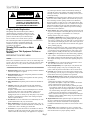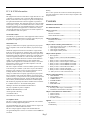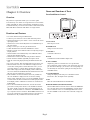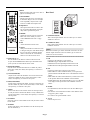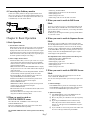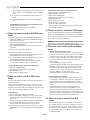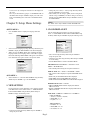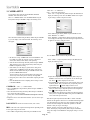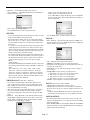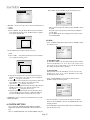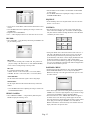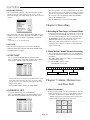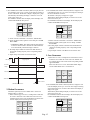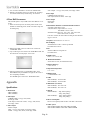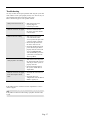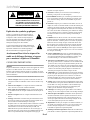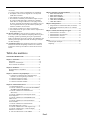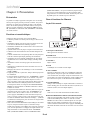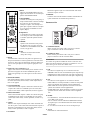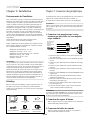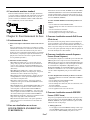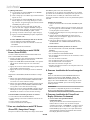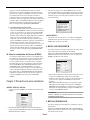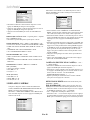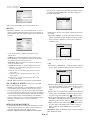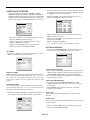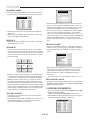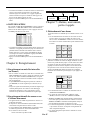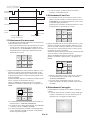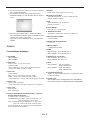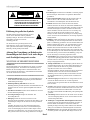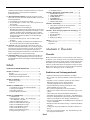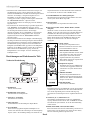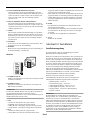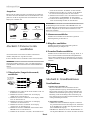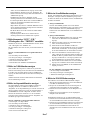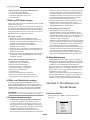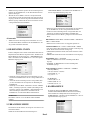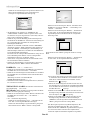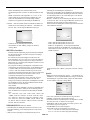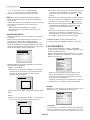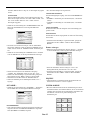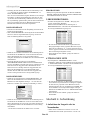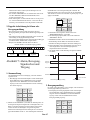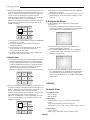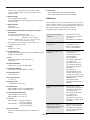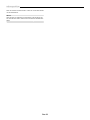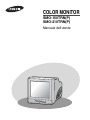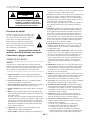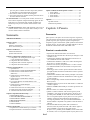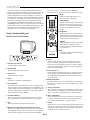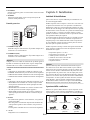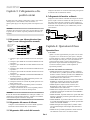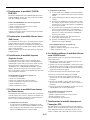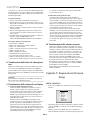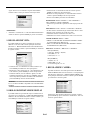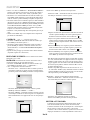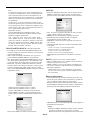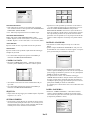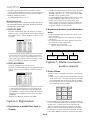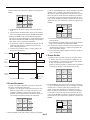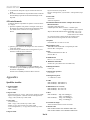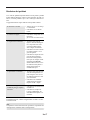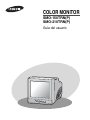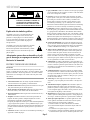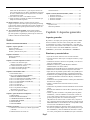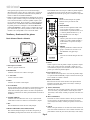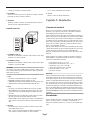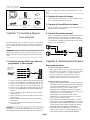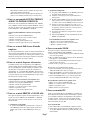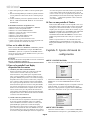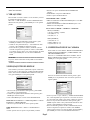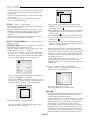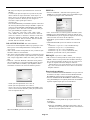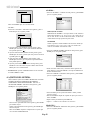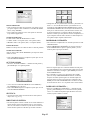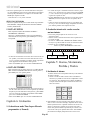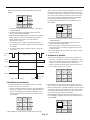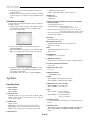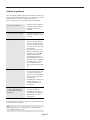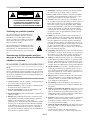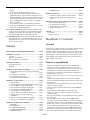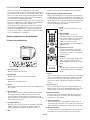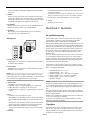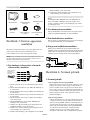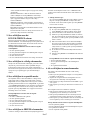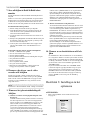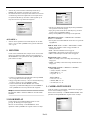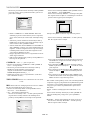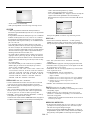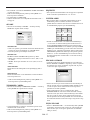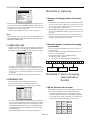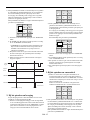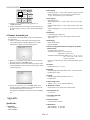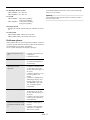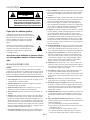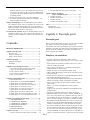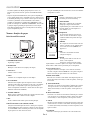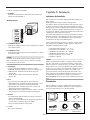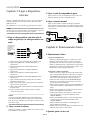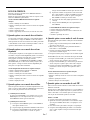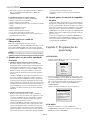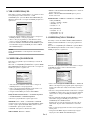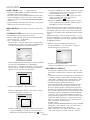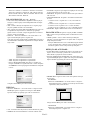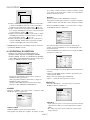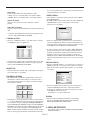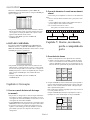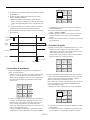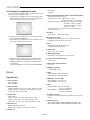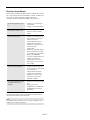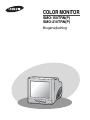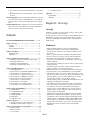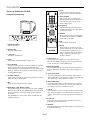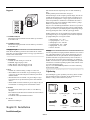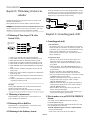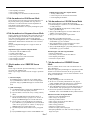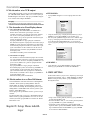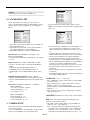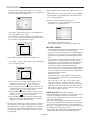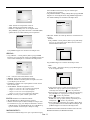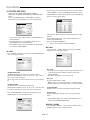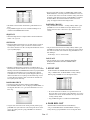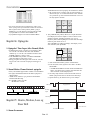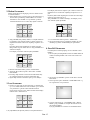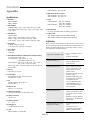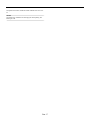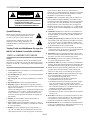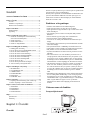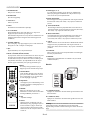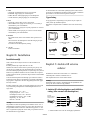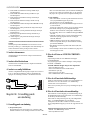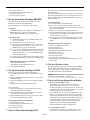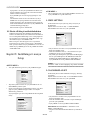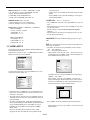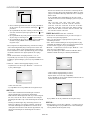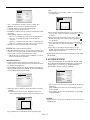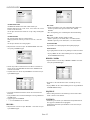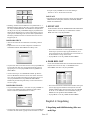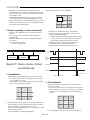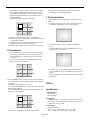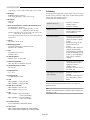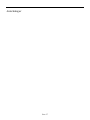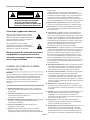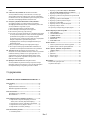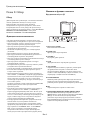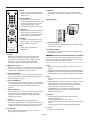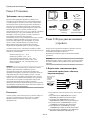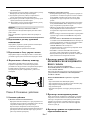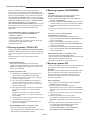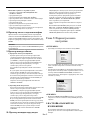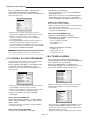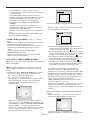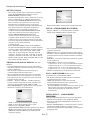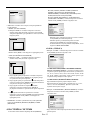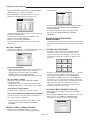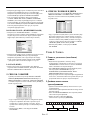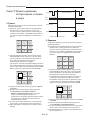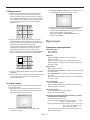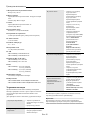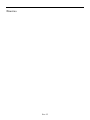La page charge ...
La page charge ...
La page charge ...
La page charge ...
La page charge ...
La page charge ...
La page charge ...
La page charge ...
La page charge ...
La page charge ...
La page charge ...
La page charge ...
La page charge ...
La page charge ...
La page charge ...
La page charge ...
La page charge ...
La page charge ...

Explication des symboles graphiques
L'éclair et son extrémité en forme de flèche dans un
triangle équilatéral sont destinés à alerter l’utilisateur
de la présence d’une ‘tension électrique dangereuse’
non isolée à l'intérieur du produit, d’une intensité suff-
isamment importante pour constituer un risque de
décharge électrique pour les êtres humains.
Le point d’exclamation dans un triangle équilatéral est
destiné à avertir l’utilisateur de l’existence de consignes
importantes d’utilisation et d’entretien (dépannage)
dans la documentation accompagnant l’appareil.
Avertissement-Pour éviter les risques d'in-
cendie ou de décharge électrique, n'exposez
pas ce moniteur à la pluie ou à l'humidité.
CONSIGNES IMPORTANTES
Attention
Le point d’alimentation est indiqué à l’arrière de l'appareil. Il contient
des pièces sous haute tension. Si vous retirez le couvercle, un
incendie ou une décharge électrique risque de se produire. Ne retirez
pas vous-même le couvercle. (Les boutons de commande sont situés à
l'avant du moniteur).
1. Lisez les consignes: Vous devez prendre connaissance de toutes les
consignes de sécurité et d’utilisation avant la mise en marche de l’ap-
pareil.
2. Conservez les consignes: Les consignes de sécurité et d’utilisation
sont à conserver en vue d’une consultation ultérieure.
3. Tenez compte des avertissements: Tous les avertissements figurant
sur le moniteur et dans les consignes d’utilisation doivent être pris en
compte.
4. Suivez les consignes: Toutes les consignes d’utilisation doivent est
suivies.
5. Nettoyage: Débranchez le moniteur de la prise d’alimentation avant
de le nettoyer. N’utilisez pas de produits de nettoyage liquides ou en
aérosol. Utilisez un chiffon humide pour le nettoyage.
Exception. Dans le cas d’un moniteur destiné à fonctionner en continu
et excluant, pour des raisons telles que le risque de perdre le code
d’autorisation d’un convertisseur de télévision par câble, tout
débranchement de la part de l’utilisateur en vue d’un nettoyage ou
pour toute autre raison, il peut arriver que le débranchement du moni-
teur ne soit pas mentionné dans la description du nettoyage qui
autrement est requise au point 5.
6. Accessoires: N’utilisez pas d’accessoires non recommandés par
Samsumg, car ils peuvent se révéler dangereux.
7. Eau et humidité: N’utilisez pas ce moniteur à proximité de source
d’eau, par exemple à proximité d’une baignoire, d’un lavabo, d’un
évier, d’un bac de lavage, dans un sous-sol humide ou près d’une
piscine, etc.
8. Accessoires: Ne placez pas ce moniteur sur un chariot, un socle, un
trépied, une console ou une table instable. La chute du moniteur pour-
rait blesser grièvement un enfant ou un adulte et gravement endom-
mager l'appareil. Utilisez uniquement un chariot, un socle, un trépied,
une console ou une table recommandé(e) par le fabricant ou vendu(e)
avec le moniteur. Suivez les consignes de Samsung lors du montage
du moniteur et utilisez l'accessoire de montage recommandé par
Samsung.
9. Ventilation: Dans le châssis, les fentes et les ouvertures assurent la
ventilation et le bon fonctionnement du moniteur, lui évitant ainsi les
risques de surchauffe ; n’obstruez jamais ces ouvertures en plaçant le
moniteur sur un lit, un canapé, un tapis ou toute autre surface simi-
laire. Ne placez pas le moniteur à proximité ou au-dessus d'un radia-
teur ou d'un registre de chaleur. Ne placez pas le moniteur dans un
meuble encastré comme une bibliothèque ou une étagère sauf dans le
cas où une ventilation adéquate est prévue ou si vous vous conformez
aux consignes de Samsung.
10. Sources d'alimentation: Raccordez ce moniteur uniquement à la
tension d'alimentation indiquée sur l'étiquette. Si vous n'êtes pas sûr
de la tension d'alimentation du lieu d’installation, consultez votre
revendeur Samsung ou votre fournisseur d'électricité local.
11. Prise de terre ou polarisation: Pour les moniteurs équipés d’une
prise de type mise à la terre 3 conducteurs avec une troisième broche
(de mise à la terre). Cette prise ne peut être branchée que dans une
prise murale avec mise à la terre. Il s’agit d’un dispositif de sécurité.
Si vous ne parvenez pas à insérer la prise dans l'alimentation murale,
contactez votre électricien pour qu'il remplace cette dernière. Ne
démontez pas le dispositif de sécurité de la prise de terre.
12. Alimentation: Les cordons d'alimentation secteur doivent cheminer
de telle sorte qu'ils soient en dehors des zones de passage et ne soient
pas pincés par des objets placés sur ou contre eux. Accordez une
attention particulière aux cordons au niveau des prises, des récepta-
cles source d'alimentation et à leur point de sortie du moniteur.
13. Foudre: Afin d’assurer une protection supplémentaire pour le moni-
teur, débranchez-le de la prise murale et débranchez le connecteur du
réseau câblé en cas d'orage ou d'absence et de non-utilisation pro-
longées. Cela évitera que le moniteur ne soit endommagé par la
foudre et par des surtensions des lignes électriques.
14. Surcharge: Ne surchargez pas les prises murales ou les câbles de
rallonge car cela crée un risque d’incendie ou de décharge électrique.
15. Entrée d’objets et de liquides: N’introduisez aucun objet dans les
ouvertures du moniteur car ils risqueraient de toucher des zones de
tension électrique dangereuses ou de court-circuiter des pièces et
ainsi de provoquer un incendie ou une décharge électrique. Ne ren-
versez aucun liquide quel qu'il soit sur le moniteur.
16. Réparations: Ne tentez pas de réparer vous-même le moniteur, car
en ouvrant ou en retirant les couvercles vous vous exposeriez à des
tensions électriques dangereuses et à d’autres risques. Confiez
l'ensemble des réparations au personnel qualifié.
17. Dommages nécessitant réparations: Débranchez le moniteur de la
prise murale et confiez les réparations au personnel qualifié dans les
Fra-2
ATTENTION : POUR REDUIRE LE RISQUE DE DECHARGE ELEC-
TRIQUE, NE RETIREZ PAS LE CACHE (NI LE PAN-
NEAU ARRIERE). AUCUNE PIECE NE PEUT ETRE
REPAREE PAR L’UTILISATEUR. ADRESSEZ-VOUS AU
PERSONNEL QUALIFIE POUR LE DEPANNAGE.
RISQUE DE DECHARGE
ELECTRIQUE NE PAS OUVRIR
ATTENTION

cas suivants :
a. Lorsque le cordon ou la prise d’alimentation est endommagée.
b. Si un liquide a été renversé sur l'appareil ou si des objets sont
tombés dans le moniteur.
c. Si la moniteur a été exposé à la pluie ou à l’eau.
d. Si le moniteur ne fonctionne pas normalement malgré le respect
des consignes d'utilisation. Réglez seulement les commandes
traitées dans les consignes d'utilisation, car un réglage incorrect
des autres commandes peut endommager le moniteur et exige sou-
vent un important travail de la part du technicien qualifié pour
ramener le moniteur à son état normal.
e. Si le moniteur est tombé ou si le châssis est endommagé.
f. Si le moniteur donne des signes évidents de baisse de performance,
un dépannage s’impose.
18. Pièces de rechange: Lorsque des pièces de rechange sont néces-
saires, assurez-vous que le technicien de dépannage utilise des pièces
de rechange spécifiées par Samsung ou des pièces présentant les
mêmes caractéristiques que les pièces d'origine. Des substitutions non
autorisées peuvent provoquer un incendie, des décharges électriques
et d’autres dommages.
19. Contrôle de sécurité: Après chaque intervention sur ce moniteur,
demandez au technicien de dépannage d'effectuer des contrôles de
sécurité pour s'assurer que le moniteur est en bon état de fonction-
nement.
Table des matières
CONSIGNES IMPORTANTES ................................................2
Chapter 1: Présentation ..............................................................4
Présentation.............................................................................f-9
Fonctions et caractéristiques...................................................f-9
Nom et fonctions des éléments...............................................5
Chapter 2: Installation .................................................................6
Environnements de l ’installation ...........................................6
Déballage ................................................................................6
Chapter 3: Connexion à des périphériques................................6
1. Connexion à un magnétoscope à enregistrement par
intervalles (ou à un magnétoscope standard)....................6
2. Connexion du capteur d ’alarme .......................................6
3. Connexion du boîtier de sonnette......................................6
4. Connexion du moniteur standard.......................................7
Chapter 4: Fonctionnement de base ..........................................7
1. Fonctionnement de base ....................................................7
2. Pour une visualisation sur un écran LIVE/P.B./TRIPLEX
(EN DIRECT/LECTURE/TRIPLEX)... ............................7
3. Pour une visualisation en mode Full Screen
(Plein écran) ......................................................................7
4. Pour une visualisation en mode Sequence Screen
<Ecran Séquence> ..................................................................7
5. Pour une visualisation en mode FREEZE Screen
<GELl ’écran> ........................................................................7
6. Pour une visualisation en mode ZOOM Screen
<Ecran ZOOM>.....................................................................8
7. Pour une visualisation en mode PIP Screen
<Ecran PIP>(Image dans l ’image) ........................................8
8. Pour une visualisation de la sortie magnétoscope.............8
9. Pour une visualisation de l ’écran Event Replay
<Relecture d ’événement>......................................................8
10. Pour la visualisation de l ’écran APPELS .......................8
Chapter 5: Paramètres du menu installation ............................9
1. REGLAGE MONITEUR .................................................9
2. REGLAGE HORLOGE.....................................................9
3. REGLAGES CAMERAS..................................................10
4. REGLAGES SYSTEME ...................................................12
5. LISTE DES EVENEMENTS ............................................14
6. LISTE DES APPELS.........................................................14
Chapter 6: Enregistrement ..........................................................14
1. Enregistrement en mode Par intervalles (ou Normal).......14
2. Enregistrement intensif des canaux en cas d’Alarme/
Mouvement ........................................................................14
Chapter 7: Alarme,mouvement,perte et appels .........................14
1. Déclenchement d ’une alarme ...........................................14
2. Déclenchement d ’un mouvement ....................................15
3. Déclenchement d ’une Perte..............................................15
4. Déclenchement d ’une apples............................................16
Annexe............................................................................................16
Caractéristiques techniques.....................................................16
Dépannage...............................................................................17
Fra-3

Chapter 1: Présentation
Présentation
Ce produit est un triplex qui permet d’enregistrer avec un seul mag-
nétoscope des signaux pouvant provenir de 8 caméras. Vous pouvez
enregistrer ces signaux successivement par image ou par intermit-
tence et lire un canal spécifique de manière sélective. Vous pouvez
utiliser trois modes d’affichage, mode LIVE (EN DIRECT), mode
P.B. (LECTURE) et mode LIVE + P.B. (EN DIRECT + LECTURE)
sur un seul moniteur.
Fonctions et caractéristiques
• Réglage de diverses fonctions avec les boutons Menu.
• Connexion possible de 8 caméras pour des images couleur ou noir
et blanc.
• Visualisation d’images pouvant provenir de 8 caméras sur un seul
écran dans les différents modes d’affichage partagés.
• Visualisation simultanée de l’écran En direct et de l’écran Lecture
sur le même moniteur.
• Agrandissement d’un écran jusqu’à 2 X grâce à la fonction Zoom.
• Utilisation de la fonction Détection de mouvement intégrée à une
caméra.
• Contrôle simultané d’un écran spécifique dans un écran principal à
l’aide de la fonction Spot Display (Affichage en incrustation).
• Visualisation de l’écran principal simultanément sur un moniteur
supplémentaire avec la fonction Slave Display (Affichage auxili-
aire).
• Visualisation d’écrans en mode figé grâce à la fonction Freeze
(Gel).
• Changement et visualisation de canaux de manière successive en
mode Séquence.
• Masquage des écrans en cours d’affichage avec la fonction MAS-
QUER CAMERA.
• L’appareil possède des voyants Date, Temps et Alarme qui peuvent
être réinitialisés.
• Lorsqu’une alarme se déclenche, le mot “EVENEMENT” s’affiche
à l’écran et un son d’alerte est émis. Le cas échéant, vous pouvez
appuyer sur Enter (au centre des boutons disposés en cercle), et
jusqu’à 16 images avant et après l’émission de l’alarme seront réaf-
fichées dans la fenêtre Event Replay (Relecture d’événement).
L’historique des alarmes est enregistré dans LISTE DES EVENE-
MENTS. La fonction Alarme est utilisable seulement si le boîtier
d’alarme est connecté.
• Lorsque la fonction Channel Loss Detection (Détection de perte de
canal) détecte une perte de canal, le mot “EVENEMENT” s’af-
fiche à l’écran et un son d’alerte est émis. Le cas échéant, vous
pouvez appuyer sur ENTER (au centre des boutons disposés en
cercle), et jusqu’à 16 images avant et après la détection de la perte
de canal sont réaffichées dans la fenêtre Event Replay ....(Relecture
d’événement). L’historique des pertes de canaux est enregistré dans
LISTE DES EVENEMENTS.
• Grâce à la fonction Door Bell Interlock (Verrouillage de la sonnette
de porte), lorsque la sonnette de porte est actionnée, l'image
actuelle passe à l'image de surveillance de la zone de la sonnette de
porte, en mode plein écran, accompagné d'un signal d'alarme. Une
image instantanée est alors mémorisée dans la “DOOR BELL
LIST” (LISTE DES APPELS). Dans la “DOOR BELL LIST”
(LISTE DES APPELS), vous pouvez mémoriser jusqu'à 8 images.
Vous pouvez accéder à l'affichage à l’écran de n'importe quelle
image mémorisée. La fonction Door Bell “Sonnette de porte” n'est
disponible que si une sonnette de porte est branchée.
Nom et fonctions des éléments
Façade/Télécommande
A. Interrupteur d’alimentation
Met l’appareil sous tension/hors tension.
B. POWER SAVE
Passe en mode Power Save (Economie d’énergie).
C. VOLUME +/-
Règle le volume.
D. TALK
Communique avec la sonnette en mode duplex.
E. AUX CONTROL
Transmet des impulsions de relais vers un périphérique pendant une
durée spécifiée. Vous pouvez régler cette commande en fonction de
votre environnement. (Par exemple, lorsque la sonnette retentit, vous
pouvez déplacer la caméra correspondante et vérifier l’identité du visi-
teur avant d’ouvrir la porte, à l’aide du bouton AUX CONTROL.)
F. LIVE/P.B./TRIPLEX
Change le mode d’affichage. A chaque actionnement de ce bouton, le
mode d’affichage passe successivement du mode Live (En direct), au
mode P.B. (Lecture) et au mode Triplex (Triplex).
G. SET
Donne accès au sous-menu sélectionné dans le Menu de Base.
H. BOUTONS DISPOSES EN CERCLE (LEFT, RIGHT, ENTER)
Appuyez sur le bouton LEFT pour orienter la caméra vers la gauche,
et sur le bouton RIGHT pour l’orienter vers la droite. Le bouton
ENTER est au centre. Utilisez ces boutons disposés en cercle pour
déplacer un écran auquel est appliqué un zoom avant ou pour par-
courir les éléments du menu ou les canaux. Appuyez sur ENTER pour
sélectionner un élément, entrer dans un sous-menu ou revoir un événe-
ment.
Fra-4

Fra-5
I. MENU
Affiche le menu INSTALLATION à l’écran.
Appuyez une nouvelle fois sur ce bouton pour
quitter le menu INSTALLATION.
J. MULTISCREEN
Commute sur l’affichage de l’écran partagé. A
chaque actionnement de ce bouton, l’affichage
de l’écran passe successivement d’une
mosaïque en 4 parties, à une mosaïque en 8
parties puis en 9 parties. Seules les mosaïques
en 9 et 16 parties sont utilisables en mode
Triplex (Triplex).
K. SEQUENCE
L’actionnement de ce bouton en mode plein
écran change les canaux automatiquement et
de manière séquencielle pendant une durée
spécifiée.
L. FREEZE
Capture l’écran sélectionné en tant qu’écran
figé. Reportez-vous à la section “Pour une
visualisation en mode FREEZE Screen (GEL
l’écran)” à la page Fra-7.
M. PIP
Sélectionne le mode Picture in Picture
(Image dans l’image).
N. ZOOM
L’actionnement de ce bouton en mode plein écran agrandit l’écran.
Chaque actionnement de ce bouton agrandit successsivement l’écran
de deux fois, puis revient à la taille normale. Utilisez les boutons dis-
posés en cercle pour déplacer l’écran auquel est appliqué un zoom
avant.
O. Number Key (Pavé numérique) (0 ~ 9)
Appuyez sur le numéro du canal souhaité pour le visualiser en mode
plein écran. Ou appuyez sur le bouton SYSTEM ID, puis sur le
numéro de l’appareil que vous voulez régler à l’aide de la télécom-
mande.
P. ZOOM(TELE/WIDE)
Seule la télécommande comporte ce bouton. Il n’est utilisable que si
une caméra (SOC-420(P) ou SOC-920(P), vendues séparément) est
reliée à votre appareil.
Q. FOCUS(FAR/NEAR)
Seule la télécommande comporte ce bouton. Il est destiné à la mise
au point d’une caméra et n’est utilisable que si une caméra (SOC-
420(P) ou SOC-920(P), vendues séparément) est reliée à l’appareil.
R. IRIS(CLOSE/OPEN)
Seule la télécommande comporte ce bouton. Il est destiné au réglage
du diaphragme d’une caméra et n’est utilisable que si une caméra
(SOC-420(P) ou SOC-920(P), vendues séparément) est reliée à l’ap-
pareil.
S. ONEAF
Effectue la mise au point automatique de la caméra sélectionnée une
fois celle-ci placée à l’état actuel. Seule la télécommande comporte ce
bouton. Il n’est utilisable que si une caméra (SOC-420(P) ou SOC-
920(P), vendues séparément) est reliée à l’appareil.
T. SYSTEM ID
Sélectionne l’appareil à régler avec la télécommande. Seule la télé-
commande comporte ce bouton.
U. ID RESET
Ce bouton, situé sur la télécommande, réinitialise l’identification du
système sélectionnée sur l’identification par défaut (1).
Panneau arrière
A. CAMERA IN(RJ-45)
Bornes d’entrée pour caméras vidéo. Vous pouvez connecter
jusqu’à 8 caméras à l’aide de connecteurs RJ-45.
B. CAMERA IN (BNC)
Bornes d’entrée pour caméras vidéo. Vous pouvez connecter
jusqu’à 8 caméras à l’aide de connecteurs BNC.
Avertissement
Les caméras de type RJ-45 ou BNC doivent être connectées sur le
même canal. Des interférences de signaux se produiront si vous con-
nectez deux types de caméra sur le même canal.
C. VCR
• Se connecte au magnétoscope avec un connecteur 5 broches.
• TRIGGER : Borne de sortie de déclenchement pour le magnétoscope
• VIDEO IN/OUT : Borne d’entrée/sortie vidéo pour le magnétoscope
• AUDIO IN/OUT : Borne d’entrée/sortie audio pour le magnétoscope
D. AUX
• Se connecte à un autre appareil avec le connecteur 3 broches.
• SPOT VIDEO OUT : Borne permettant de contrôler le canal spécifié
dans l’écran principal sur le moniteur connecté supplémentaire.
• SPOT AUDIO OUT : Borne permettant d’écouter le son du canal
spécifié sur le moniteur connecté supplémentaire.
• SLAVE VIDEO OUT : Borne permettant de visualiser l’écran princi-
pal affiché à l’heure actuelle sur le moniteur connecté supplémen-
taire.
E. ALARM
• A/O (HOT/COLD) : Lors du déclenchement d’une alarme, le signal
Active Make (Actif) est émis.
• A/R : Se connecte à la borne Alarm Reset (Réinitialisation alarme)
du magnétoscope. Lors du déclenchement d’une alarme, une impul-
sion est émise.
• G : Se connecte à la borne de mise à la terre du magnétoscope.
F. ~AC IN
Pour brancher le cordon d’alimentation.

Chapter 2: Installation
Environnements de l’installation
Cette section décrit les exigences en matière d’environnement pour une
installation et une utilisation sûres. Installez le produit sur une table plate
ou dans une étagère. Ne l’utilisez qu’en position horizontale et jamais
verticale ou oblique. L’endroit où est installé l’appareil principal et la
configuration de l’espace de câblage sont très importants pour le bon
fonctionnement de l’appareil. Lorsque ces produits sont installés trop
près les uns des autres ou dans un lieu mal ventilé, le système peut ne pas
fonctionner correctement et il peut s’avérer difficile de l’entretenir.
Prévoyez une circulation d’air suffisante dans la pièce où est utilisé le
système et fermez hermétiquement le couvercle de l’appareil principal
afin d’éviter un dysfonctionnement et des pannes dues à des raisons envi-
ronnementales.
Certains éléments internes sont soumis à de hautes tensions.
N’ouvrez pas le couvercle de manière inconsidérée.
Installez l’appareil dans un endroit répondant aux conditions d’environ-
nement suivantes. Maintenez l’appareil dans les conditions de tempéra-
ture et d’humidité indiquées ci-dessous
• Température de fonctionnement : 0˚C~40˚C
• Température de stockage : -20 °C ~ 60 °C
• Humidité au cours du fonctionnement : 20% ~ 85% RH
• Humidité de stockage : 20% ~ 95 RH
• Tension d’entrée : AC 100 ~ 240V
• Fréquence : 50/60 Hz
Avertissement
Lors de l’utilisation de ce produit, la fluctuation de la tension d’entrée ne
doit pas excéder 10 % de la tension nominale et la prise d’alimentation
externe doit être mise à la terre, afin d’éviter des décharges électriques ou
un dysfonctionnement de l’appareil. Ne branchez pas d’appareils
générant de la chaleur tels qu’un sèche-cheveux, un fer à repasser ou un
réfrigérateur sur la même prise d’alimentation que le présent appareil,
afin d’éviter son dysfonctionnement ou un incendie. L’utilisation d’un
régulateur automatique de tension est fortement recommandée afin d’as-
surer une alimentation stable. Placez un tore magnétique autour du con-
necteur pour réduire les interférences électromagnétiques.
Déballage
Retirez le couvercle de l’emballage et placez l’appareil sur une sur-
face plane et sans risque ou à l’endroit prévu pour l’installation.
Vérifiez que tous les éléments et accessoires suivants accompagnent
l’appareil principal.
Chapter 3: Connexion à des périphériques
Le produit peut être connecté à des périphériques tels qu’un moniteur, un
magnétoscope, un boîtier d’alarme, un boîtier de sonnette, etc.
Ce chapitre décrit comment effectuer les liaisons à des périphériques.
Avertissement
Ve illez à ce que la tension d’entrée provenant d’une caméra, d’une source
vidéo ou audio, ne dépasse pas 2 V afin d’éviter un dysfonctionnement
de l’appareil.
1. Connexion à un magnétoscope à enreg-
istrement par intervalles (ou à un magnéto-
scope standard)
1) Connectez la prise à 6 broches à la borne VCR (magnétoscope)
sur le panneau arrière.
2) Connectez la prise VIDEO OUT à la borne VIDEO IN du magné-
toscope.
3) Connectez la prise VIDEO IN à la borne VIDEO OUT du magné-
toscope.
4) Connectez la prise AUDIO OUT à la borne AUDIO IN du mag-
nétoscope.
5) Connectez la prise AUDIO IN à la borne AUDIO OUT du mag-
nétoscope.
6) Connectez la prise TRIGGER à la borne REC TRIGGER OUT du
magnétoscope.
7) Connectez la borne A/O (HOT) du panneau arrière à la borne
Alarme IN du magnétoscope.
8) Connectez la borne A/O (COLD) du panneau arrière à la borne
Ground (Terre) du magnétoscope.
9) Connectez la borne A/R du panneau arrière à la borne Alarme
Reset du magnétoscope.
10) Connectez la borne G (borne de mise à la terre) du panneau
arrière à la borne Ground du magnétoscope.
Avertissement
Le nom de la borne REC TRIGGER OUT ou Alarm peut varier selon le
type de magnétoscope à enregistrement par intervalles. Vérifiez le nom
des bornes avant d’effectuer les branchements.
2. Connexion du capteur d’alarme
Reliez le boîtier d’alarme et le capteur d’alarme en vous reportant au
manuel d’utilisation du boîtier d’alarme.
3. Connexion du boîtier de sonnette
Reliez les caméras et le boîtier de sonnette en vous reportant au
manuel d’utilisation du boîtier de sonnette.
Liaison auxiliaire à
6 broches(VCR)
Cordon d’alimentation
Liaison auxiliaire à
4 broches(AUX)
Télécommande/
Piles
Colorer le Moniteur
Manuel d'utilisation
VIDEO IN
MAGNÉTOSCOPE
DE FAUTE DE
TEMPS OU
MAGNÉTOSCOPE
NORMAL
VIDEO OUT
AUDIO IN
AUDIO OUT
VIDEO OUT
VIDEO IN
AUDIO OUT
AUDIO IN
TRIGGER OUT
TRIGGER
Fra-6

4. Connexion du moniteur standard
Reliez le moniteur standard à la borne de sortie Spot (Incrustation),
ce qui vous permet de contrôler un canal spécifié dans l’écran princi-
pal. Reliez le moniteur auxiliaire à la borne de sortie, ce qui vous
permet de visualiser en simultané la situation actuelle.which allows
you to simultaneously view the current situation .
Chapter 4:
Fonctionnement de base
1. Fonctionnement de base
1) TPlacez l’interrupteur d’alimentation en état de mise sous ten-
sion.
Lors de la première mise sous tension, les mosaïques en 9 parties
s’affichent sur le moniteur. A ce moment-là, les canaux sans entrée
s’affichent sous la forme d’un écran bleu et une perte vidéo se
produit. (Une fois la configuration initiale terminée, les paramètres
sont mémorisés y compris après coupure de l’alimentation. C’est
pourquoi, lors de la remise sous tension, l’appareil fonctionne
avec les paramètres précédents.)
2) Sélectionnez le mode d’affichage
• Mode Full Screen (Plein écran) : Si vous êtes dans un écran
partagé, allez jusqu’au canal souhaité à l’aide des boutons dis-
posés en cercle et appuyez sur le bouton ENTER situé en son
centre. Le canal sélectionné s’affiche alors en mode Full Screen
(Plein écran).
• Mode Multi Screen (Multi-écrans) : Appuyez sur le bouton
MULTISCREEN pour afficher les écrans partagés. Vous pouvez
sélectionner les canaux à afficher sur l’écran partagé.
• Mode Sequence Screen (Ecran Séquence) : Appuyez sur le bou-
ton SEQUENCE. Les canaux passent automatiquement et suc-
cessivement en mode plein écran.
• Mode Freeze Screen (Gel l’écran) : Vous pouvez capturer et
visualiser un écran figé à l’aide du bouton FREEZE et des bou-
tons disposés en cercle.
• Mode LIVE/P.B. Screen (Ecran EN DIRECT/LECTURE) : Vous
pouvez contrôler les signaux des caméras actuelles ou lire les
écrans enregistrés à l’aide du bouton LIVE/P.B./TRIPLEX.
• Mode TRIPLEX Screen (Ecran TRIPLEX) : Vous pouvez visu-
aliser les signaux des caméras actuelles et les écrans enregistrés
sur le même moniteur grâce au bouton LIVE/P.B./TRIPLEX.
• Mode PIP Screen (Ecran PIP) : Vous pouvez visualiser les écrans
Image dans l’image (PIP) à l’aide du bouton PIP.
• Mode Zoom Screen (Ecran Zoom) : Vous pouvez agrandir un
plein écran deux fois avec le bouton Zoom et les boutons dis-
posés en cercle.
2. Pour une visualisation sur un écran
LIVE/P.B./TRIPLEX (EN DIRECT/LEC-
TURE/TRIPLEX).
Sélectionnez le mode écran LIVE (EN DIRECT), P.B. (LECTURE),
ou TRIPLEX (TRIPLEX) à l’aide du bouton LIVE/P.B./TRIPLEX.
A chaque actionnement de ce bouton le mode d’écran passe succes-
sivement du mode LIVE (EN DIRECT), au mode P.B. (LECTURE)
et au mode TRIPLEX (TRIPLEX).
Le bouton LIVE/P.B./TRIPLEX ne fonctionne pas dans les cas
suivants :
• Lors de l’utilisation du menu INSTALLATION
• Lors de l’affichage de la Liste des événements ou de la Liste des ...
APPELS
• Lors de la relecture des événements
• Lors de l’application d’un zoom avant à l’écran
• Lors du réglage d’un écran figé en mode multi-écrans
3. Pour une visualisation en mode Full Screen
(Plein écran)
ISi vous êtes sur un écran partagé, utilisez les boutons disposés en
cercle pour atteindre le canal souhaité et appuyez sur ENTER. La
chaîne sélectionnée s’affiche en mode Full screen (Plein écran). A cet
instant, vous pouvez changer de canal à l’aide des boutons disposés
en cercle. Vous pouvez également changer de chaîne en appuyant sur
les touches numériques de la télécommande.
4. Pour une visualisation en mode Sequence
Screen (Ecran Séquence).
L’écran Sequence (Séquence) n’est utilisable qu’en mode LIVE (EN
DIRECT) plein écran. Lorsque l’écran est en mode LIVE (EN
DIRECT) plein écran, appuyez sur le bouton SEQUENCE pour pass-
er à l’écran Sequence (Séquence). Vous pouvez régler les intervalles
de commutation dans “SEQUENCE” (SEQUENCE) sous “4.
REGLAGE SYSTEME” du menu INSTALLATION. La plage des
intervalles de commutation va de 1 à 30 secondes. Appuyez de nou-
veau sur le bouton SEQUENCE pour gel l’écran affiché actuelle-
ment.
Le bouton SEQUENCE ne fonctionne pas dans les cas suivants :
• Lors du fonctionnement en mode P.B. (LECTURE) ou TRIPLEX ..
(TRIPLEX)
• Lors de l’utilisation du menu INSTALLATION
• Lors de l'affichage d'un écran partagé
• Lors de l’affichage de la Event List (Liste des événements( ou de ..
la Liste des APPELS
• Lors de la relecture des événements
• Lors de l’application d’un zoom avant à l’écran
5. Pour une visualisation en mode FREEZE
Screen (GEL l’écran)
Vous pouvez gel temporairement un écran entier ou partagé et visu-
aliser l’écran figé en mode LIVE (EN DIRECT), P.B. (LECTURE),
TRIPLEX (TRIPLEX). Vous pouvez sélectionner et gel des canaux
souhaités en mode d’écran partagé.
1) Affichage plein écran
Si vous appuyez sur le bouton FREEZE, l'affichage actuel se fige,
et l'icône FREEZE apparaît en haut à droite de l'écran. Appuyez
de nouveau sur le bouton FREEZE pour quitter ce mode.
Fra-7
VIDEO IN
AUDIO
IN
SPOT VIDEO OUT
SPOT AUDIO OUT
SLAVE VIDEO OUT
VIDEO IN

Fra-8
2) Affichage multi-écrans
! Si vous appuyez sur le bouton FREEZE, l'icône FREEZE
apparaît en haut à droite de l'écran.
@ Passez à l'image que vous souhaitez figer à l'aide des boutons
disposés en cercle.
# Si vous appuyez sur le bouton ENTER situé au centre des
boutons disposés en cercle, l'image obtenue par ce canal se
fige, et la lettre “F” apparaît. Appuyez de nouveau sur le bou-
ton ENTER pour quitter ce mode.
$ Si vous voulez voir l'image figée depuis un autre canal,
passez au canal cible, et appuyez sur ENTER. L'image du
nouveau canal se fige, et la lettre “F” apparaît. Appuyez de
nouveau sur le bouton ENTER pour quitter ce mode.
% Si l'image sur un autre canal reste figée, répétez l'étape
$
.
^ Appuyez sur le bouton FREEZE pour quitter complètement
le mode FREEZE (GEL).
Le bouton FREEZE ne fonctionne pas dans les cas suivants :
• Lors de l’utilisation du menu INSTALLATION
• Lors de l’affichage de la Liste des événements ou de la Liste
des APPELS
• Lors de la relecture des événements
6. Pour une visualisation en mode ZOOM
Screen (Ecran ZOOM)
Ce mode est utilisé uniquement en Mode LIVE/P.B. Full Screen
(Plein écran EN DIRECT/LECTURE).
1) Lorsque vous appuyez sur le bouton ZOOM, une ZOOM AREA
(ZONE DE ZOOM) apparaît au centre de l'écran.
2) Déplacez la ZOOM AREA <ZONE DE ZOOM> vers la position
cible à l'aide des boutons disposés en cercle et du bouton
ENTER.
3) Appuyez de nouveau sur le bouton ZOOM pour agrandir l'image
jusqu'à doubler sa dimension d'origine.
4) Appuyez de nouveau sur ce bouton pour revenir à la dimension
d'origine.
Déplacement de ZOOM AREA (ZONE DE ZOOM) et de l'image
ZOOM
1) Appuyez sur le bouton ZOOM et actionnez les boutons disposés
en cercle pour déplacer la ZOOM AREA (ZONE DE ZOOM)
vers le haut et vers le bas au-dessus de l'image.
2) Appuyez sur le bouton ENTER et actionnez les boutons disposés
en cercle pour déplacer la ZOOM AREA (ZONE DE ZOOM)
vers la gauche et vers la droite au-dessus de l'image.
3) Appuyez de nouveau sur le bouton ENTER et actionnez les bou-
tons disposés en cercle pour déplacer la ZOOM AREA (ZONE
DE ZOOM) vers le haut et vers le bas au-dessus de l'image.
Le bouton ZOOM ne fonctionne pas dans les cas suivants :
• Lors de l’utilisation du menu INSTALLATION
• Lors de l’affichage de la Liste des événements ou de la Liste des
APPELS
• Lors de la relecture des événements
• Lors du fonctionnement en mode Séquence
7. Pour une visualisation en mode PIP Screen
(Ecran PIP) (Image dans l’image).
Vous pouvez visualiser un écran Image dans l’image en mode LIVE
(EN DIRECT) plein écran à l’aide du bouton PIP.
La première fois où vous appuyez sur le bouton PIP, l’écran secondaire
qui s’affiche sur l’écran PIP est un écran Séquence. Puis, après le retour
en mode PIP, l’écran secondaire qui s’affiche dans le même mode
d’écran que celui utilisé au moment où vous avez précédemment quitté le
mode PIP.
Utilisation de l’écran PIP
1) Appuyez sur le bouton PIP en mode LIVE <EN DIRECT> plein
écran.
2) Lorsqu’un canal figé s’affiche sur l’écran secondaire, chaque fois
que vous appuyez sur le bouton ENTER, ce canal commute entre
l’écran principal et l’écran secondaire.
3) Actionnez les boutons disposés en cercle pour changer le canal de
l’écran principal.
4) Appuyez sur le bouton SEQUENCE pour régler l’écran sec-
ondaire en tant qu’écran Séquence. Appuyez de nouveau sur ce
bouton pour régler le canal.
5) Vous pouvez changer la position de l’écran secondaire dans
“POSITION PIP” sous “2.REGLAGE HORLOGE” du menu
INSTALLATION.
Le bouton PIP ne fonctionne pas dans les cas suivants :
• Lors du fonctionnement en mode P.B. (LECTURE) ou TRIPLEX
(TRIPLEX)
• Lors de l'affichage d'un écran partagé
• Lors de l’utilisation du menu INSTALLATION
• Lors de l’affichage de la Event List (Liste des événements) ou de la
Liste des APPELS
• Lors de la relecture des événements
• Lors de l’application d’un zoom avant à l’écran
• Lors du fonctionnement en mode Séquence
• En l’absence de toute entrée de signal vidéo
• Lorsque le canal du signal d’entrée est en mode plein écran lors de
l’entrée vidéo unique
8.
Pour une visualisation de la sortie magnéto-
scope.
Passez au mode PB FULL (LECTURE PLEIN ECRAN) en
appuyant sur le bouton Live/P.B./TRIPLEX. L'image “PB
THROUGH” (EN COURS DE LECTURE) apparaît si vous
appuyez sur le bouton ENTER dans ce mode. Appuyez de nou-
veau sur le bouton “ENTER” pour revenir à l'image PB (LEC-
TURE) précédente.
Avertissement
Cette fonction est disponible uniquement en mode PB FULL
Display (LECTURE Affichage PLEIN ECRAN).
9. Pour une visualisation de l’écran Event
Replay (Relecture d’événement)
1) Lors de l’entrée d’un signal Alarm/Motion
(Alarme/Mouvement)
YVous pouvez utiliser la fonction d’alarme uniquement si un
boîtier d’alarme est connecté. Lors de l’entrée d’un signal
d’alarme/de mouvement, « EVENEMENT » s’affiche à l’écran et
un son d’alerte est émis. Le cas échéant, si vous appuyez sur le
bouton ENTER, jusqu'à 16 images avant et après l'émission du
signal d’alarme/de mouvement sont réaffichées dans la fenêtre
Event Replay (Relecture d'événement).

Appuyez de nouveau sur ENTER pour arrêter la relecture de
l’événement. Si des signaux d’alarme/de mouvement entrent sur
plusieurs canaux, appuyez sur ENTER pour démarrer la relecture
de l’événement sur un autre canal à la fin de la relecture de
l’événement actuel. Une fois terminé la relecture de l’événement
pour tous les canaux sur lesquels un signal d’alarme/de mouvement
a été émis, appuyez sur ENTER pour quitter le mode Event Replay
(Relecture d’événement). L’historique des alarmes/des mouve-
ments est enregistré dans la LISTE DES EVENEMENTS.
2) Lors d’une détection de perte de canal
Si la fonction de détection de perte de canal détecte une perte de
canal, le mot “EVENEMENT” s'affiche à l'écran et un son d'alerte
est émis. Le cas échéant, si vous appuyez sur le bouton ENTER,
jusqu'à 16 images avant et après la perte de canal détectée sont
réaffichées dans la fenêtre Event Replay (Relecture d’événement).
Appuyez de nouveau sur ENTER pour arrêter la relecture de
l’événement. Si la perte de canal est détectée sur plusieurs canaux,
appuyez sur ENTER pour démarrer la relecture de l’événement pour
le canal suivant à la fin de la relecture de l'événement actuel.
Une fois terminé la relecture de l'événement pour tous les canaux sur
lesquels la perte de canal a été détectée, appuyez sur ENTER pour
quitter le mode Event Replay (Relecture d’événement). L’historique
des pertes de canaux est enregistrée dans la LISTE DES EVENE-
MENTS.
10. Pour la visualisation de l’écran APPELS
La fonction Door Bell <Sonnette de porte> n'est disponible que si
une sonnette de porte est branchée. Lorsque la sonnette de porte est
actionnée, l'image actuelle passe à l'image de surveillance de la
zone de la sonnette de porte, en mode plein écran, accompagné
d'un signal d'alarme. Une image instantanée est alors mémorisée
dans la “DOOR BELL LIST” (LISTE DES APPELS). Dans la
“DOOR BELL LIST” (LISTE DES APPELS), vous pouvez
mémoriser jusqu'à 8 images. Vous pouvez accéder à l'affichage à
l’écran de n'importe quelle image mémorisée. Sélectionnez l’élé-
ment souhaité dans “6. LISTE DES APPELS”du menu INSTAL-
LATION pour l’afficher en tant qu’écran figé. Puis, appuyez de
nouveau sur ENTER pour revenir à l’écran “LISTE DES
APPELS”.
Chapter 5: Paramètres du menu installation
<MENU INSTALLATION>
• Appuyez sur le bouton MENU pour afficher l’écran Sélection de
la langue.
• Sélectionnez la langue souhaitée avec les boutons disposés en
cercle et appuyez sur ENTER pour afficher la menu INSTALLA-
TION dans la langue souhaitée.
• Lorsque vous appuyez sur le bouton MENU après avoir sélec-
tionné la langue initiale, l’écran Sélection de la langue n’apparaît
pas. A la place, le menu INSTALLATION suivant apparaît sur le
moniteur. Appuyez sur le bouton une nouvelle fois pour revenir
au menu précédent.
<SOUS-MENU>
• Sélectionnez l’un des sous-menus 1 à 6 dans le menu INSTAL-
LATION à l’aide des boutons disposés en cercle et appuyez sur
ENTER pour accéder au sous-menu.
1. REGLAGE MONITEUR
Vous pouvez changer le contraste, la luminosité, la couleur, la net-
teté et la teinte de l’écran principal sur le moniteur.
Sélectionnez “REGLAGE MONITEUR” dans le menu INSTAL-
LATION à l’aide des boutons disposés en cercle et appuyez sur
ENTER pour afficher l’écran suivant.
• Sélectionnez un élément à l’aide des boutons disposés en cercle
et appuyez sur ENTER pour changer la valeur préréglée.
• Changez la valeur préréglée (0 à 100) à l’aide des boutons dis-
posés en cercle et appuyez sur ENTER pour enregistrer le
paramètre.
• Sélectionnez SAUVER (enregistrer les changements), QUIT-
TER (quitter le mode réglage sans enregistrer) ou PRESET
(PREREGLAGE) (réinitialise tous les réglages à leur valeur par
défaut) dans le menu QUITTER et appuyez sur ENTER pour
revenir au menu INSTALLATION.
Avertissement
L'élément “TEINTE” est disponible uniquement en mode NTSC
SYSTEM(SYSTEME NTSC).
2. REGLAGE HORLOGE
Vous pouvez changer la position PIP, le type d’affichage, le type de
date et l’heure.
Sélectionnez « REGLAGE HORLOGE» dans le menu INSTALLA-
TION à l’aide des boutons disposés en cercle et appuyez sur ENTER
pour afficher l’écran suivant :
Fra-9
[REGLAGE MONITEUR]
CONTRASTE 50
LUMIÈRE 50
COULEUR 50
NETTETÉ 50
TEINTE 50
SORTIE QUITTER
[MENU D’INSTALLATION]
1. REGLAGE MONITEUR
2. REGLAGE HORLOGE
3. REGLAGES CAMERAS
4. REGLAGE SYSTEME
5. LISTE DES EVENEMENTS
6. LISTE DES APPELS
[LANGUAGE]
ENGLISH
ESPAÑOL
FRANÇAIS
ITALIANO
DEUTSCH
NEDERLANDS
PORTUGUÊS

• Sélectionnez un élément à l’aide des boutons disposés en cercle et
appuyez sur ENTER pour changer la valeur préréglée.
• Changez la valeur préréglée à l’aide des boutons disposés en cercle et
appuyez sur ENTER pour enregistrer le paramètre.
• Appuyez sur le bouton MENU pour revenir au menu INSTALLA-
TION.
POSITION PIP: INFÉRIEUR DROIT ↔ superieur gauche ↔ superieur
droit ↔ INFÉRIEUR gauche.
• Sélectionnez la position PIP parmi les quatre options ci-dessus.
TYPE D’AFFICHAGE: TOUT ↔ TITRE ↔ DATE/HEURE ↔ sans.
• TOUT: Tous les éléments s’affichent hormis DATE/HEURE et TITRE.
• TITRE: Seul l’élément CHANNEL TITLE (TITRE DU CANAL) s’af-
fiche.
• DATE/HEURE: Seul l’élément DATE/HEURE s’affiche.
• sans: Ni DATE/HEURE ni TITRE ne s’affiche.
COULEUR DE BORD: GRIS ↔ NOIR
• GRIS : COULEUR DE LA BORDURE s’affiche en GRIS en mode
Multi-écrans.
• NOIR: COULEUR DE LA BORDURE s’affiche en NOIR en mode
Multi-écrans.
TYPE DE DATE: AA/MM/JJ ↔ MM/JJ/AA ↔ JJ/MM/AA.
DATE [AA/MM/JJ]
• Année (AA): 00(2000) ~ 99(2099)
• Mois (MM): 01 ~ 12
• Jour (JJ): 01 ~ 31
HEURE [HH:MM:SS]
• Heure (HH): 00 ~ 23
• Minute (MM): 00 ~ 59
• Seconde (SS): 00 ~ 59
3. REGLAGES CAMERAS
Vous pouvez changer les valeurs de Camera ID (Identification
Caméra), DETECTION DE PERTE, DETECTION DE MOUVE-
MENT et de Camera Preset (Préréglage caméra).
Sélectionnez “3. REGLAGES CAMERAS” dans le Menu de Base à
l’aide des boutons disposés en cercle et appuyez sur ENTER pour
afficher l’écran suivant.
Sélectionnez le canal souhaité avec les boutons disposés en cercle et
appuyez sur ENTER pour accéder à l’affichage du canal sélectionné.
L’écran suivant apparaît.
• Tous les éléments, hormis “CAMÉRA ID” et “DETECTION DE
PERTE”, peuvent être réglés seulement après la connexion du système
à une caméra (SOC-420(P) ou SOC-920(P), vendues séparément).
• Sélectionnez l’élément souhaité avec les boutons disposés en cercle et
appuyez sur ENTER. Puis changez la valeur préréglée à l’aide des bou-
tons disposés en cercle et appuyez sur ENTER pour terminer le
réglage.
• Sélectionnez SAUVER (enregistrer les changements), QUITTER (quit-
ter le mode réglage sans enregistrer) ou PRESET (réinitialiser tous les
réglages à leur valeur par défaut) dans le menu QUITTER et appuyez
sur ENTER pour revenir au menu REGLAGES CAMERAS. Vous ne
pouvez pas revenir au menu précédent lorsque vous êtes en mode
réglage. Vous pouvez seulement revenir au menu précédent en sélec-
tionnant QUITTER.
• Changez les valeurs préréglées des autres canaux en procédant de la
même manière.
• Appuyez sur le bouton MENU après avoir terminé tous les réglages
pour revenir au menu INSTALLATION.
CAMÉRA ID (IDENTIFICATION CAMÉRA):
---CH1----
(“- ” indique un blanc.)
• Sélectionnez CAMÉRA ID à l’aide des boutons disposés en cercle et
appuyez sur ENTER pour sélectionner le premier “- .”
• Sélectionnez le caractère souhaité à l’aide des boutons disposés en cer-
cle et appuyez sur ENTER pour passer au caractère suivant et le sélec-
tionner. (Ordre des caractères : 0123456789ABCDE-
FGHIJKLMNOPQRSTUVWXYZ[ ] ~ _ . / )
• Répétez l’opération pour sélectionner tous les caractères souhaités.
(Vous pouvez choisir jusqu’à dix caractères.)
DETECTION DE PERTE:
Marche/Arret la détection de perte.
(MARCHE ↔ ARRET).
IRIS (DIAPHRAGME):
Règle le niveau de sortie vidéo via le
diaphragme en fonction du niveau de lumière pénétrant dans la caméra.
• Sélectionnez “IRIS” à l’aide des boutons disposés en cercle et appuyez
sur ENTER pour sélectionner “ALC...” ou “MANUE”.
• ALC...: Compensation automatique de lumière (ALC)
- Sélectionnez «ALC…» avec les boutons disposés en cercle et appuyez
sur le bouton SET pour afficher l‘écran suivant. Appuyez sur le bouton
MENU après avoir terminé le réglage pour revenir au menu précédent.
Fra-10
[REGLAGES CAMÉRA 1]
CAMÉRA ID ---CH1----
DETECTION DE PERTE MARCHE
IRIS ALC …
SHUTTER ARRET
BALANCE DES BLANCS ATW
SPECIAL …
FOCUS UN-AF
DETECTION DE MOUVEMENT…
SORTIE SAUVER
[ALC]
ZONE PRESET...
C-JOUR ARRET
NIVEAU[ 00 ] ----------+----------
[REGLAGES CAMERAS]
REGLAGES CAMÉRA 1 …
REGLAGES CAMÉRA 2 …
REGLAGES CAMÉRA 3 …
REGLAGES CAMÉRA 4 …
REGLAGES CAMÉRA 5 …
REGLAGES CAMÉRA 6 …
REGLAGES CAMÉRA 7 …
REGLAGES CAMÉRA 8 …
[REGLAGE HORLOGE]
POSITION PIP
INFÉRIEUR DROIT
TYPE D’AFFICHAGE TOUT
COULEUR DE BORD GRIS
TYPE DE DATE AA/MM/JJ
DATE [AA/MM/JJ] 04/01/01
HEURE [HH:MM:SS] 12:30:01

Fra-11
- Sélectionnez ZONE à l’aide des boutons disposés en cercle et appuyez
sur ENTER pour sélectionner “PRESET...” ou “UTILISATEUR...”.
- Sélectionnez “PRESET” à l’aide des boutons disposés en cercle et
appuyez sur le bouton SET pour afficher l‘écran suivant. La compensa-
tion de contre-jour s’applique à la zone/aux zones avec les valeurs
préréglées.
Appuyez sur le bouton MENU pour revenir au menu précédent.
- Sélectionnez “UTILISATEUR...” à l’aide des boutons disposés en cer-
cle et appuyez sur le bouton SET pour
afficher l‘écran suivant.
❙ Réglez la taille en haut/en bas à l’aide des boutons disposés en cercle
et appuyez sur ENTER pour effectuer une sélection et passer au
réglage de la taille du côté gauche/droit. “ ” s’affiche alors à l’écran.
❙ Appuyez sur ENTER pour après avoir réglé la taille du côté
gauche/droit à l’aide des boutons disposés en cercle. Vous pouvez alors
régler la position en haut/en bas et “ ” s’affiche à l’écran.
❙ Appuyez sur ENTER pour régler la position à l’aide des boutons dis-
posés en cercle. Vous pouvez alors régler la position du côté
gauche/droit et “ ” s’affiche à l’écran.
❙ Appuyez sur ENTER pour régler la position à l’aide des boutons dis-
posés en cercle. Ainsi se termine le réglage de ZONE. Appuyez sur le
bouton MENU pour revenir au menu précédent.
- C-JOUR (Compensation de contre-jour) : Lorsque C-JOUR est
“MARCHE”, la fonction C-JOUR s’applique à toutes les zones réglées
dans ZONE. Lorsqu’une lumière vive se trouve en arrière-plan d’un
objet, celui-ci apparaît de manière sombre sur le moniteur en raison du
contre-jour. Pour résoudre ce problème, utilisez la fonction BLC afin
d’obtenir des images claires.
- NIVEAU: Vous pouvez régler le niveau de sortie vidéo de “ -9” à
“+9”. Sélectionnez “NIVEAU [00]” à l’aide des boutons disposés en
cercle et appuyez sur ENTER pour changer le réglage. Appuyez sur
ENTER après avoir changé le réglage, pour enregistrer ce paramètre.
• MANUEL...: Règle l’ouverture/la fermeture manuelle du diaphragme.
- Sélectionnez “MANUEL...” à l’aide des boutons disposés en cercle et
appuyez sur le bouton SET pour afficher l‘écran suivant.
- Réglez la valeur à l’aide des boutons disposés en cercle.
- Appuyez sur le bouton MENU pour revenir au menu précédent.
SHUTTER (OBTURATEUR)
- Vous pouvez régler la vitesse d’obturateur grande vitesse à contrôle
électronique, la vitesse d’obturateur lente et la vitesse d’obturateur
lente FIX.
- La vitesse d’obturateur grande vitesse à contrôle électronique peut
prendre 7 valeurs allant de 1/120(1/100) sec à 1/10K sec. La vitesse
d’obturateur lente Auto et la vitesse d’obturateur lente FIX peuvent
prendre chacune 12 valeurs allant de X2 à X128.
- La vitesse lente ralentit la vitesse de l’obturateur de sorte que les
images prises par faible lumière apparaissent plus claires à l’écran.
Sélectionnez la vitesse d’oburateur lente AUTO pour détecter la densité
de lumière et réduire automatiquement la vitesse de l’obturateur en
fonction de cette densité. Sélectionnez la vitesse d’obturateur lente
FIX pour régler manuellement la vitesse de l’obturateur.
- Les nombres qui suivent les éléments AUTO et FIX indiquent le nom-
bre de champs mémorisés. Plus le nombre est élevé, plus la vitesse de
l’obturateur est lente. Les images figées apparaissent donc très claires.
Avec les images non figées, l’objet peut cependant apparaître de
manière trouble.
- Réglage de la valeur
Dans le menu SHUTTER (OBTURATEUR), appuyez sur ENTER pour
régler les valeurs. Sélectionnez la valeur à l’aide des boutons disposés
en cercle et appuyez sur ENTER pour terminer le réglage.
ARRET ’ 1/120(1/100) ’ 1/250 ’ 1/500 ’ 1/1000 ’ 1/2000 ’ 1/4000 ’
1/10K ’ ARRET ’AUTO X2 ’AUTO X4 ’AUTO X6 ’AUTO X8 ’
AUTO X12 ’AUTO X16 ’AUTO X24 ’AUTO X32 ’ AUTO X48 ’
AUTO X64 ’AUTO X96 ’AUTO X128 ’ARRET ’ FIX X2 ’ FIX X4 ’
FIX X6 ’ FIX X8 ’ FIX X12 ’ FIX X16 ’ FIX X24 ’ FIX X32 ’ FIX
X48 ’ FIX X64 ’ FIX X96 ’ FIX X128.
BALANCE DES BLANCS:
AT W, AWC, MANUEL...
• Vous pouvez activer la fonction BALANCE DES BLANCS qui permet
au blanc d’apparaître normalement quelle que soit la température de
couleur de la lumière.
• ATW: Contrôle le changement de la température de couleur et règle la
valeur de BALANCE DES BLANCS en conséquence.
• AWC: Règle la valeur de BALANCE DES BLANCS en fonction de la
température de couleur une seule fois et conserve ensuite cette valeur.
Lorsque l’écran AWC est affiché, placez une feuille blanche devant la
caméra et appuyez sur le bouton SET.
• MANUEL...: Sélectionnez “MANUEL” à l’aide des boutons disposés
en cercle et appuyez sur le bouton SET pour afficher l’écran suivant.
Vous pouvez alors choisir 3200K, 5600K ou Mode utilisateur et régler
manuellement l’équilibrage des blancs en fonction des conditions d’é-
clairage actuelles.
- 3200K : Règle la température de couleur sur 3200˚ K.
- 5600K : Règle la température de couleur sur 5600˚ K.
- Sélectionnnez «UTILISATEUR» pour afficher l’écran suivant.
Appuyez sur ENTER, puis sélectionnez les valeurs correctes de
ROUGE et BLEU pour régler manuellement la température de couleur.
[PRESET ZONE]
[ZONE UTILISATEUR]
[MANUEL]
NIVEAU[ 00 ] -------------+-------------
[MANUEL]
PRESET 3200K

Appuyez sur le bouton MENU pour revenir au menu précédent.
SPECIAL...
• Sélectionnez «SPECIAL...» à l’aide des boutons disposés en cercle et
appuyez sur le bouton SET pour afficher l’écran suivant. Appuyez sur
le bouton MENU après avoir terminé le réglage pour revenir au menu
précédent.
• AGC: Fonction AGC (commande automatique de gain)
Marche/Arret.
• MIROIR: Inverse horizontalement les signaux d’entrée vidéo.
• D-ZOOM: Règle le taux d’agrandissement du zoom numérique.
Ce système permet un zoom jusqu’à 10X.
• POSI/NEGA: Règle les signaux de sortie vidéo sur entrée nor-
male ou sur entrée inversée.
• VITESSE ZOOM: Règle la vitesse de déplacement du zoom.
- 1: Environ 17 sec sont nécessaires pour passer de x1 à x12
(vitesse la plus lente)
- 2: Environ 10 sec sont nécessaires pour passer de x1 à x12
(vitesse lente)
- 3: Environ 6 sec sont nécessaires pour passer de x1 à x12
(vitesse rapide)
- 4: Environ 3 sec sont nécessaires pour passer de x1 à x12
(vitesse la plus rapide)
• DETAIL: Règle la luminosité verticalement et horizontalement.
FOCUS (MISE AU POINT): Règle la mise au point FM
(Mise au point manuelle) ou UN-AF.
• FM (Mise au point manuelle) : Le mode Manual Focus (Mise au
point manuelle) permet à l’utilisateur de faire la mise au point.
• UN-AF: Lorsque le zoom passe de la position Wide (Grand angle)
à la position Telephoto (Téléobjectif), la mise au point automatique
ne se fait qu’une fois la fonction Telephoto (Téléobjectif) terminée.
- UN fonctionne comme le mode FM (Mise au point manuelle)
dans le cas d’images figées et, comme le mode AF (Mise au point
automatique), lorsque le zoom est en position Telephoto
(Téléobjectif).
DETECTION DE MOUVEMENT...
• La fonction Détection de mouvement a pour but de détecter le mouve-
ment d’un objet. En activant cette fonction, vous pouvez détecter le
mouvement d’un intrus en dehors des heures de pointe.
• Sélectionnez «DETECTION DE MOUVEMENT» à l’aide des boutons
disposés en cercle et appuyez sur le bouton SET pour afficher l’écran suiv-
ant. Appuyez sur le bouton MENU après avoir terminé le réglage pour
revenir au menu précédent.
- ZONE: Règle la zone de l’écran à laquelle s’applique le détecteur de
mouvement.
❙ Sélectionnez “PRESET” à l’aide des boutons disposés en cercle et
appuyez sur le bouton SET pour afficher l’écran suivant. La détec-
tion de mouvement s’applique à la zone/aux zones comprise(s) à
l’intérieur du cadre.
Appuyez sur le bouton MENU pour revenir au menu précédent.
- USER...
❙ Sélectionneez “UTILISATEUR…” à l’aide des boutons disposés en
cercle et appuyez sur le bouton SET pour afficher l’écran suivant.
❙ Réglez la taille en haut/en bas à l’aide des boutons disposés en cer-
cle et appuyez sur ENTER pour effectuer une sélection et passer au
réglage de la taille du côté gauche/droit. “ ” s’affiche alors à
l’écran.
❙ Réglez la taille du côté gauche/droit à l’aide des boutons disposés en
cercle et appuyez sur ENTER pour effectuer une sélection et passer
au réglage de la position en haut/en bas. “ ” s'affiche à l'écran.
❙ Réglez la position en haut/en bas à l’aide des boutons disposés en cer-
cle et appuyez sur ENTER pour effectuer une sélection et passer au
réglage de la position du côté gauche/droit. “ ” s’affiche à l’écran.
❙ Réglez la position du côté gauche/droite avec les boutons disposés
en cercle et appuyez sur ENTER. Ainsi se termine le réglage de
ZONE. Appuyez sur le bouton MENU pour revenir au menu
précédent.
• SENSIBILITE: Règle la sensibilité du détecteur de mouvement sur
BAS, MOYEN ou HAUT.
[MANUEL]
PRESET ARRET[UTILISATEUR]
ROUGE [ 00 ] --------+--------
BLEU [ 00 ] --------+--------
[SPECIAL]
AGC MARCHE
MIRROIR ARRET
D-ZOOM ARRET
POSI/NEGA +
VITESSE ZOOM 3
DETAIL [ 0 ] -------+-------
Fra-12
[DETECTION DE MOUVEMENT]
ZONE PRESET…
SENSIBILITE MOYEN
[PRESET ZONE]
[ZONE UTILISATEUR]

4. REGLAGE SYSTEME
Vous pouvez changer les paramètres de ALARME, D’ENREG-
ISTREMENT, MASQUER CAMERA, SEQUENCE, SYSTEME ID,
PASSE et SÉLECTION DE LANGUE. Sélectionnez “4. REGLAGE
SYSTEME” dans le menu INSTALLATION à l’aide des boutons dis-
posés en cercle et appuyez sur ENTER pour afficher l’écran suivant.
- Sélectionnez un élément à l’aide des boutons disposés en cercle et
appuyez sur ENTER pour changer le réglage.
- Changez le réglage à l’aide des boutons disposés en cercle et
appuyez sur ENTER pour l’enregistrer.
- Appuyez sur le bouton MENU après avoir terminé tous les
réglages pour revenir au menu INSTALLATION.
ALARME…
• Sélectionnez “ALARME” à l’aide des boutons disposés en cercle et
appuyez sur ENTER pour afficher l’écran suivant.
TEMPS D’ALARME
TEMPS D’ALARME correspond à la durée pendant laquelle l’alarme con-
tinue. Vous pouvez réglez la durée de maintien sur 5 sec, 15 sec, 30 sec, 1
min, 3 min, 5 min, 10 min, 20 min, 30 min ou sur AUTO. Si vous sélec-
tionnez AUTO, l’alarme reste activée pendant toute la durée du signal
d’alarme.
BUZZER D’ALARME
Lors du déclenchement de l’alarme, le bruiteur d’alarme retentit. Vous
pouvez régler la durée sur 5 sec, 15 sec, 30 sec 1 min ou sur NO. Si vous
sélectionnez NO, le bruiteur d’alarme ne retentit pas.
• Sélectionnez “FORME D’ ALARME” à l’aide des boutons disposés en
cercle et appuyez sur le bouton SET pour afficher l’écran suivant.
• Vous pouvez sélectionner le moment où l’alarme s’arme ou se désarme
en fonction de deux modèles. Si vous sélectionnez FORME A, la durée
de FORME B est modifiée automatiquement.
• Sélectionnez FORME A à l’aide des boutons disposés en cercle et
appuyez sur ENTER pour afficher l’écran suivant.
• Choisissez Marche/Arret pour les fonctions Mouvement, Alarme et
Appel de chacune des 8 caméras.
• Appuyez sur le bouton MENU après avoir terminé les réglages pour
revenir au menu ALARME.
• Répétez l’opération pour FORME B.
• Le “--” sera affiché en l’absence de connexion aux accessoires.
D’ENREGISTREMENT...
• Sélectionnez “D’ENREGISTREMENT” à l’aide des boutons disposés
en cercle et appuyez sur ENTER pour afficher l’écran suivant.
TYPE D’ENREGISTREMENT
• NOR : Utilisé pour effectuer un enregistrement avec un magnétoscope
standard. L'image est affichée en fonction des valeurs définies pour le
“DEBUT D'ENRE-GISTREMENT” (champ, ENCADREMENT).
• TLV: Utilisé pour effectuer un enregistrement avec un magnétoscope à
enregistrement par intervalles.
DÉ BUT D’ENREGISTREMENT
Il est valide lorsque le TYPE D'ENREGISTREMENT est “NOR”.
• CHAMP : Enregistrement à 1/50ème de seconde (PAL), 1/60ème de
seconde (NTSC).
• ENCADREMENT :Enregistrement à 1/25ème de seconde (PAL),
1/30ème de seconde (NTSC).
ENR AUDIO
Règle le canal qui transmet des signaux audio vers la sortie d’enreg-
istrement.
SORTIE SPOT
Règle le canal de sortie SPOT (INCRUSTATION) qui contrôlera ce canal
de manière intensive.
• Appuyez sur le bouton MENU après avoir terminé les réglages pour
revenir au menu REGLAGE SYSTEME.
Fra-13
[REGLAGE SYSTEME]
ALARME…
D’ENREGISTREMENT…
MASQUER CAMERA…
SEQUENCE 02 [ SEC]
SYSTEME ID 1
TEST MOT DE PASSE ARRET
CHANGE. M. PASSE …
SÉLECTION DE LANGUE FRANÇAIS
[ALARME]
TEMPS D’ALARME 01 [MIN]
BUZZER D’ALARME 05 [SEC]
FORME D’ ALARME …
[ALARME]
TEMPS D’ALARME 01 [MIN]
BUZZER D’ALARME 05 [SEC]
FORME D’ ALARME …
TEMPS 08:00 - 17:00 [FORME A]
17:00 - 08:00 [FORME B]
FORME A …
FORME B …
[FORME A]
CH MOUVEMENTALARME APPEL
CH1 ARRET -- ARRET
CH2 ARRET -- --
CH3 -- ARRET ARRET
CH4 ARRET ARRET ARRET
CH5 ARRET ARRET ARRET
CH6 ARRET ARRET ARRET
CH7 ARRET ARRET ARRET
CH8 ARRET ARRET ARRET
[D’ENREGISTREMENT]
type d’enregistrement NOR
DÉ BUT d’enregistrement ENCADREMENT
ENR AUDIO CH1
SORTIE SPOT CH1

Fra-14
MASQUER CAMERA
• Sélectionnez “MASQUER CAMERA” à l’aide des boutons disposés
en cercle et appuyez sur le bouton SET pour afficher l’écran suivant.
• Marche/Arret la caméra cachée en mode LIVE et LECTURE pour
chaque canal.
• Appuyez sur le bouton MENU après avoir terminé les réglages pour
revenir au menu REGLAGE SYSTEME.
SEQUENCE
• Réglez l’intervalle de commutation du mode Séquence. Vous pouvez
régler la durée entre 1 et 30 sec.
SYSTEME ID
• Cette fonction permet à l’utilisateur de contrôler un seul moniteur à
l’aide de la télécommande lorsque plusieurs moniteurs (10 maximum)
sont reliés les uns aux autres. Seuls les moniteurs dont l’identifiant cor-
respond à l’identification de la télécommande pourront être contrôlés
par la télécommande.
• Réglage : La valeur par défaut du moniteur et de la télécommande est
“1”. La valeur de l’identification du moniteur peut être configurée en
accédant au mode Systeme ID Setup sous le menu REGLAGE SYS-
TEME. Elle doit être comprise entre 0 et 9. Appuyez sur le bouton
System ID de la télécommande pour afficher l’identification du moni-
teur et l’identification de la télécommande comme spécifié ci-dessus.
Appuyez sur le bouton system ID tout en saisissant le numéro souhaité
à l'aide du bouton correspondant (entre 0 et 9) pour configurer l’identi-
fication de la télécommande. L’affichage à l’écran (OSD) disparaîtra
trois secondes après avoir appuyé sur ce dernier bouton.
TEST MOT DE PASSE
• Active/désactive la vérification de mot de passe pour entrer dans le
menu INSTALLATION.
• Lorsque TEST MOT DE PASSE est MARCHE pour contrôler l’accès
au menu INSTALLATION, l’écran suivant apparaît et le premier
espace d’entrée d’un nombre est sélectionné.
• Sélectionnez le premier chiffre du mot de passe à l’aide des boutons
disposés en cercle et appuyez sur ENTER pour passer au chiffre suiv-
ant. Répétez cette opération pour entrer le mot de passe à six chiffres et
appuyez sur ENTER pour revenir au menu INSTALLATION.
• Si le mot de passe est incorrect, «ERREUR NOUV ESSAI» apparaît
en bas de l’écran. Le message disparaît après la saisie du premier
chiffre du mot de passe. Répétez cette opération jusqu’à ce que vous
ayez saisi le mot de passe à six chiffres, puis appuyez sur ENTER pour
passer au menu INSTALLATION. Si le mot de passe est saisi de
manière incorrecte plus de trois fois, l’affichage revient au menu précé-
dent.
CHANGE. M. PASSE...
• Sélectionnez “CHANGE. M. PASSE...” et appuyez sur ENTER pour
afficher le mot de passe actuel à l’écran comme indiqué ci-dessous. Le
premier chiffre du nombre est sélectionné. (Le réglage par défaut est
123456.)
• Sélectionnez le premier chiffre du mot de passe à l’aide des boutons
disposés en cercle et appuyez sur ENTER pour passer au second
chiffre. Répétez l’opération jusqu’à ce que vous ayez saisi les six
chiffres du mot de passe. Appuyez sur ENTER pour terminer le
changement.
- Pour le mot de passe, vous pouvez utiliser les chiffres de “0” à “9”.
SÉLECTION DE LANGUE
• Sélectionnez la langue souhaitée à utiliser dans le menu. ENGLISH,
ESPAÑOL, FRANÇAIS, ITALIANO, DEUTSCH, NEDERLANDS et
PORTUGUÊS sont disponibles.
5. LISTE DES EVENEMENTS
Vous pouvez consulter la LISTE DES EVENEMENTS D’ALARME/
DE MOUVEMENT /DE PERTE.
Sélectionnez “5. LISTE DES EVENEMENTS” dans le menu
INSTALLATION à l’aide des boutons disposés en cercle et appuyez
sur le bouton ENTER pour afficher l’écran suivant.
[MASQUER CAMERA]
CH LIVE LECTURE
CH1 ARRET ARRET
CH2 ARRET ARRET
CH3 MARCHE ARRET
CH4 ARRET ARRET
CH5 ARRET ARRET
CH6 ARRET ARRET
CH7 ARRET ARRET
CH8 ARRET ARRET
CH1 CH2 CH3
CH4 CH5 CH6
CH7 CH8
MONITOR ID: 1 REMOCON ID: 1
[TEST MOT DE PASSE]
++++++++++++++++++++++
+ - - - - - - +
++++++++++++++++++++++
[REGLAGE SYSTEME]
ALARME…
D’ENREGISTREMENT…
MASQUER CAMERA…
SEQUENCE 02 [ SEC]
SYSTEME ID 1
TEST MOT DE PASSE ARRET
CHANGE. M. PASSE... 123456
SÉLECTION DE LANGUE FRANÇAIS
[ LISTE DES EVENEMENTS 1/5
AA/MM/JJ HH:MM:SS CH
1 . 04/01/30 12:30:01 M 01
2 . 04/01/29 12:30:01 A 02
3 . 04/01/28 12:30:01 M 08
4 . 04/01/27 12:30:01 A 04
5 . 04/01/26 12:30:01 A 03
6 . 04/01/25 12:30:01 L 01
7 . 04/01/24 12:30:01 A 06
8 . 04/01/23 12:30:01 M 07
9 . 04/01/22 12:30:01 A 01
10. 04/01/21 12:30:01 A 01

• Les dernières informations concernant les alarmes, les détections de
perte et de mouvement sont mémorisées. Cet appareil peut
mémoriser jusqu’à 50 événements (10 x 5 pages) en partant du
dernier événement. Vous pouvez consulter les autres pages de la
liste à l’aide des boutons disposés en cercle.
• Appuyez sur le bouton MENU pour revenir au menu INSTALLA-
TION.
6. LISTE DES APPELS
Pour consulter la LISTE DES EVENEMENTS de la (des) sonnette(s).
Sélectionnez «6. LISTE DES APPELS» dans le menu INSTALLA-
TION à l’aide des boutons disposés en cercle et appuyez sur le bou-
ton ENTER pour afficher l’écran suivant.
• Les dernières informations provenant du détecteur de sonnettes sont
mémorisées. Cet appareil peut mémoriser jusqu’à 8 événements en
partant du dernier événement. Faites défiler la liste à l’aide des
boutons disposés en cercle et appuyez sur ENTER pour afficher
l’écran figé de la sonnette correspondante. Appuyez sur ENTER
pour revenir à la LISTE DES APPELS.
• Appuyez sur le bouton MENU pour revenir au menu INSTALLA-
TION.
Chapter 6: Enregistrement
1. Enregistrement en mode Par intervalles
(ou Normal )
• Tous les 1/25ème ou 1/50ème de seconde dans les zones PAL SYS-
TEM (SYSTEME PAL) et tous les 1/30ème ou 1/60ème de seconde
dans les zones NTSC SYSTEM (SYSTEME NTSC), les signaux
images transmis par 8 caméras au maximum sont lus et enregistrés
dans le magnétoscope.
• Le port TRIGGER OUT du magnétoscope doit être connecté au
port TRIGGER (Accessoire magnétoscope à 6 broches) de l’ap-
pareil.
• Lorsque des signaux de déclenchement provenant du magnétoscope
s’arrêtent pendant plus de 30 secondes, le mode Self Trigger
(Déclencheur automatique) s’active pour poursuivre l’enreg-
istrement sans qu’intervienne le déclencheur du magnétoscope.
2. Enregistrement intensif des canaux en cas
d’Alarme/Mouvement
• Cet appareil effectue un double enregistrement des canaux en cas
d’alarme/de mouvement.
• Il enregistre les canaux Alarm/Motion (Alarme/Mouvement) dans
l’intervalle des enregistrements des canaux de sortie.
• Le canal “VIDEO LOSS” (PERTE VIDEO) est également soumis
au double enregistrement des canaux Alarme/Mouvement.
• Ex.) L’alarme est activée sur CH2.
Puis le mouvement se produit sur CH5.
Chapter 7: Alarme, mouvement,
perte et appels
1. Déclenchement d’une alarme
La fonction Alarme n’est utilisable que si un boîtier d’alarme est con-
necté.
1) Lors du déclenchement d’une alarme, un son d’alerte est émis et
l’écran se partage en 9 écrans secondaires de mode Live (En
direct). Le mot “EVENEMENT” s'affiche à l'écran et les informa-
tions relatives à l’alarme s’affichent dans la partie inférieure droite
de l’écran.
2) Appuyez sur ENTER (situé au centre des boutons disposés en cercle)
pour relire l’événement en mode Event Replay <Relecture d’événe-
ment>. Il est possible de relire jusqu’à 16 écrans centrés sur la durée
de l’alarme. La durée de la relecture apparaît sous la forme d’un
graphique. Actionnez les boutons disposés en cercle durant la relec-
ture pour faire avancer ou reculer les écrans mémorisés un par un.
Appuyez sur ENTER pour terminer la relecture des événements.
La relecture de l’événement se poursuit jusqu’à ce que appuyiez sur
ENTER.
3) Les informations relatives à l’alarme sont mémorisées dans la
“LISTE DES EVENEMENTS”.
4) Les signaux de sortie d’alarme (HOT (CHAUD), COLD
(FROID)) sont actifs au cours de la “TEMPS D’ALARME”.
• TEMPS D’ALARME: Durée pendant laquelle la fonction Alarme
est exécutée après la première détection de l’alarme. La fonction
TEMPS D’ALARME est réintialisée automatiquement lorsque le
mode Event Replay (Relecture d’événement) est activé.
5) La sortie de l’enregistrement se poursuit en mode Normal jusqu’à
ce que l’alarme soit effacée. La fréquence d’enregistrement du
canal correspondant augmente.
6) Les signaux changent lorsque l’alarme se déclenche et s’efface
ultérieurement.
Fra-15
[ LISTE DES APPELS]
AA/MM/JJ HH:MM:SS CH
1 . 04/01/30 12:30:01 D 01
2 . 04/01/29 12:30:01 D 02
3 . 04/01/28 12:30:01 D 08
4 . 04/01/27 12:30:01 D 04
5 . 04/01/26 12:30:01 D 03
6 . 04/01/25 12:30:01 D 01
7 . 04/01/24 12:30:01 D 06
8 . 04/01/23 12:30:01 D 07
04/01/01 12:30:30
EVENEMENT
CH1 CH2 CH3
CH4 CH5 CH6
CH7 CH8 A12345678
CH2 : Une alarme
se déclenche
CH5 : Le mouve-
ment se produit
CH2 : Alarme
effacée
04/01/01 12:30:30
EVENEMENT
CH2 CH3
CH4 CH5 CH6
CH7 CH8
1
ALARM
04/01/01
12:29:30

2. Déclenchement d’un mouvement
L’option Mouvement est utilisable uniquement si une caméra pourvue
de fonctions Mouvement est connectée.
1) A la réception du déclenchement d’un mouvement, un son d’alerte
est émis et l’écran se partage en 9 écrans secondaires de mode
Live (En direct). Le mot “EVENEMENT” s'affiche à l'écran et les
informations relatives au mouvement s’affichent dans la partie
inférieure droite de l’écran.
2) Appuyez sur ENTER (situé au centre des boutons disposés en cercle)
pour relire l’événement en mode Event Replay (Relecture d’événe-
ment). Il est possible d’afficher jusqu’à 16 écrans centrés sur l’heure
de détection du mouvement. La durée de la relecture apparaît sous la
forme d’un graphique.
Actionnez les boutons disposés en cercle durant la relecture pour faire
avancer ou reculer les écrans mémorisés un par un.
Appuyez sur ENTER pour terminer la relecture des événements.
La relecture de l’événement se poursuit jusqu’à ce que appuyiez sur
ENTER.
3) Les informations relatives au déclenchement de mouvement sont
mémorisées dans la “LISTE DES EVENEMENTS”.
4) Les signaux de sortie d’alarme (HOT (CHAUD), COLD (FROID))
sont actifs au cours de la “TEMPS D’ALARME”.
5) La sortie de l’enregistrement se poursuit en mode Normal jusqu’à
ce que le mouvement soit annulé. La fréquence d’enregistrement
du canal correspondant augmente.
6) La sortie des signaux se poursuit lorsque le mouvement se
déclenche et s’annule ultérieurement.
3. Déclenchement d’une Perte
1) Lors d’une perte survient, un son d’alerte est émis et l’écran se
partage en 9 écrans secondaires de mode Live (En direct). Le mot
“EVENEMENT” et le canal perdu apparaissent à l’écran, le canal
correspondant apparaît en bleu-noir.
Si plusieurs pertes surviennent, l’affichage du numéro de ce canal
devient bleu-noir avec un intervalle de 1 seconde.
2) Appuyez sur ENTER (situé au centre des boutons disposés en cercle)
pour relire l’événement en mode Event Replay <Relecture d’événe-
ment>. Il est possible d’effectuer la relecture sur 16 écrans au maxi-
mum centrés sur le moment précédant la perte. La durée de la relec-
ture apparaît sous forme d’un graphique.
Actionnez les boutons disposés en cercle durant la relecture pour faire
avancer ou reculer les écrans mémorisés un par un.
Appuyez sur ENTER pour terminer la relecture des événements. La
relecture de l’événement se poursuit jusqu’à ce que appuyiez sur
ENTER.
3) When the corresponding camera is reconnected, the old settings
are canceled and the factory default settings are reinstated.
“LISTE DES EVENEMENTS”.
4) Une fois la caméra correspondante reconnectée, les anciens
réglages sont annulés et les réglages par défaut (valeurs d’usine)
sont rétablis..
4. Déclenchement d’une apples
L’option APPELS n’est utilisable que si un boîtier de sonnette est
connecté.
1) Lorsqu'une sonnette de porte est actionnée, l'image actuelle passe
à l'image de surveillance de la zone de la sonnette de porte, en
mode plein écran, accompagné d’un signal d'alarme.
Fra-16
04/01/01 12:30:30
CH 1
150 ms ou plus
Déclenchement
de Magnétoscope
Déclenchement ignore
Sortie de
l’enreg-
istrement
Mode de Faute de Temps
Mode normale
Mode de Faute de Temps
Sortie d'Alarme
Sortie de réinitialisation
d’alarme
Déclenchement d’une alarme/
Détection d’un mouvement.
Réinitialisation alarme
04/01/01 12:30:30
EVENEMENT
CH2 CH3
CH4 CH5 CH6
CH7 CH8
1
MOUVEMENT
04/01/01
12:29:30
04/01/01 12:30:30
EVENEMENT
CH1 CH2 CH3
CH4 CH5 CH6
CH7 CH8 M12345678
04/01/01 12:30:30 L12345678
EVENEMENT
CH1 CH2 CH3
CH4 CH5 CH6
CH7 CH8
04/01/01 12:30:30 L12345678
EVENEMENT
CH2 CH3
CH4 CH5 CH6
CH7 CH8
1
PERTE
04/01/01
12:30:00

Fra-17
2) Lors de l’actionnement de la sonnette, un écran figé est mémorisé
dans la “LISTE DES APPLES”.
3) Il est possible de mémoriser jusqu’à 8 images figées dans la
“LISTE DES APPLES” et la liste sélectionnée peut être affichée à
l’écran.
4) Sélectionez la liste souhaitée parmi “6. LISTE DES APPLES”
dans le menu INSTALLATION et appuyez sur ENTER pour relire
l’écran figé de la sonnette correspondante.
Appuyez de nouveau sur ENTER pour revenir à la “LISTE DES
APPLES”.
Annexe
Caractéristiques techniques
1. Nom Modèle
- SMO-210TRN(P)
- SMO-150TRN(P)
2. Entrée vidéo
- 8 entrées caméra : 1.0 Vp-p, 75Ω (vertical),
type RJ-45, CVBS
- 1 entrée magnétoscope, (vers la sortie vidéo du magnétoscope) :
1.0 Vp-p, 75Ω (vertical), type prise S, CVBS
3. Sortie vidéo
- 2 sorties moniteur
SPOT : 1.0 Vp-p, 75Ω (vertical), type prise S, CVBS
SLAVE : 1.0 Vp-p, 75Ω (vertical), type prise S, CVBS
- 1 sortie magnétoscope : 1.0 Vp-p, 75Ω (vertical), type prise S, CVBS
4. Entrée vocale
- 8 entrées caméra : Type RJ-45
- 1 entrée magnétoscope (sortie audio - magnétoscope) : Type prise S
5. Sortie vocale
- Audio principale
- Audio magnétoscope
6. Fonctions Alarm/Motion (Alarme/Mouvement) : Connecté à
un boîtier d’alarme/une caméra
- A/O (HOT, COLD) : Activation par relais
- A/R (Réinitialisation de l’alarme) : Collecteur ouvert niveau « L »,
durée de l’impulsion = 150 ms ou plus
-Durée de maintien de l’alarme : Sélectionnez 5 sec, 15 sec, 30 sec,
1 min, 3 min, 5 min, 10 min, 20 min, 30 min ou AUTO.
- Si vous sélectionnez AUTO, l’alarme reste activée pendant toute la
durée de réception du signal d’alarme.
7. Séquence
- Choisissez une valeur comprise entre 01 et 30 sec.
8. Relecture de l’événement
- Alarme/Mouvement/Perte : 16 images maximum par canal
- Sonnette : 8 images maximum
9. Liste
- Alarme/Perte/Mouvement : 50 maximum
- Sonnette : 8 maximum
10. Ecran multiple
- Plein écran, 4, 8, 9, 16, Zoom, PIP
11. Résolution horizontale
- 400 lignes TV ou plus (Plein écran mode Live (En direct))
12. Sauvegarde de la mémoire
- 5 années minimum
13. Température de fonctionnement
- 0 °C ~ 40 °C
14. Horloge intégrée
- ± 1 Minute/Mois maximum
15. CRT
- SMO-210TRN(P) : Ecran cathodique plat 21”
- SMO-150TRN(P) : Ecran cathodique plat 15”
16. Dimensions (L x P x H (mm))
- SMO-210TRN(P) : 520 x 509 x 486
- SMO-150TRN(P) : 388 x 459 x 379
17. Poids
- SMO-210TRN(P) : 28kg (hors emballage)
32.5kg (emballage inclus)
- SMO-150TRN(P) : 15.2kg (hors emballage)
18.5kg (emballage inclus)
18. Consommation d'énergie
- Veuillez vous reporter à l'étiquette relative à la réglementation située
à l'arrière du moniteur.
19. Système vidéo
- SMO-210TRP/150TRP: SYSTEME VIDEO PAL UNIQUEMENT
- SMO-210TRN/150TRN: SYSTEME VIDEO NTSC UNIQUEMENT
NO.1 04/01/01
CH 2 12:30:30
La page charge ...
La page charge ...
La page charge ...
La page charge ...
La page charge ...
La page charge ...
La page charge ...
La page charge ...
La page charge ...
La page charge ...
La page charge ...
La page charge ...
La page charge ...
La page charge ...
La page charge ...
La page charge ...
La page charge ...
La page charge ...
La page charge ...
La page charge ...
La page charge ...
La page charge ...
La page charge ...
La page charge ...
La page charge ...
La page charge ...
La page charge ...
La page charge ...
La page charge ...
La page charge ...
La page charge ...
La page charge ...
La page charge ...
La page charge ...
La page charge ...
La page charge ...
La page charge ...
La page charge ...
La page charge ...
La page charge ...
La page charge ...
La page charge ...
La page charge ...
La page charge ...
La page charge ...
La page charge ...
La page charge ...
La page charge ...
La page charge ...
La page charge ...
La page charge ...
La page charge ...
La page charge ...
La page charge ...
La page charge ...
La page charge ...
La page charge ...
La page charge ...
La page charge ...
La page charge ...
La page charge ...
La page charge ...
La page charge ...
La page charge ...
La page charge ...
La page charge ...
La page charge ...
La page charge ...
La page charge ...
La page charge ...
La page charge ...
La page charge ...
La page charge ...
La page charge ...
La page charge ...
La page charge ...
La page charge ...
La page charge ...
La page charge ...
La page charge ...
La page charge ...
La page charge ...
La page charge ...
La page charge ...
La page charge ...
La page charge ...
La page charge ...
La page charge ...
La page charge ...
La page charge ...
La page charge ...
La page charge ...
La page charge ...
La page charge ...
La page charge ...
La page charge ...
La page charge ...
La page charge ...
La page charge ...
La page charge ...
La page charge ...
La page charge ...
La page charge ...
La page charge ...
La page charge ...
La page charge ...
La page charge ...
La page charge ...
La page charge ...
La page charge ...
La page charge ...
La page charge ...
La page charge ...
La page charge ...
La page charge ...
La page charge ...
La page charge ...
La page charge ...
La page charge ...
La page charge ...
La page charge ...
La page charge ...
La page charge ...
La page charge ...
La page charge ...
La page charge ...
La page charge ...
La page charge ...
La page charge ...
La page charge ...
La page charge ...
La page charge ...
La page charge ...
La page charge ...
La page charge ...
La page charge ...
La page charge ...
La page charge ...
La page charge ...
La page charge ...
-
 1
1
-
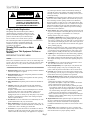 2
2
-
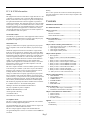 3
3
-
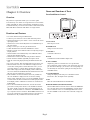 4
4
-
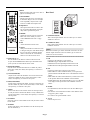 5
5
-
 6
6
-
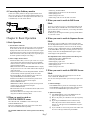 7
7
-
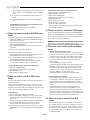 8
8
-
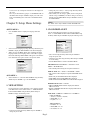 9
9
-
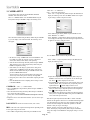 10
10
-
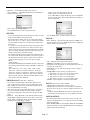 11
11
-
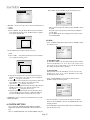 12
12
-
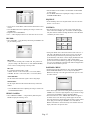 13
13
-
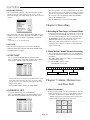 14
14
-
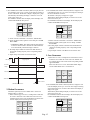 15
15
-
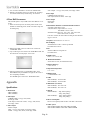 16
16
-
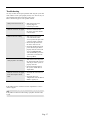 17
17
-
 18
18
-
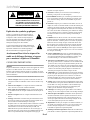 19
19
-
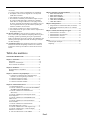 20
20
-
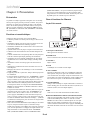 21
21
-
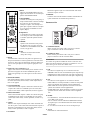 22
22
-
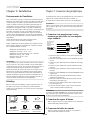 23
23
-
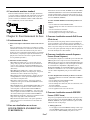 24
24
-
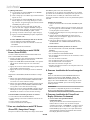 25
25
-
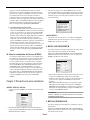 26
26
-
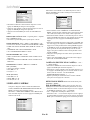 27
27
-
 28
28
-
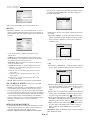 29
29
-
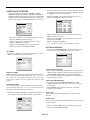 30
30
-
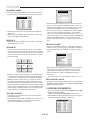 31
31
-
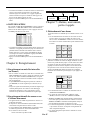 32
32
-
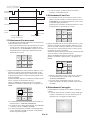 33
33
-
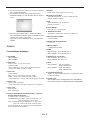 34
34
-
 35
35
-
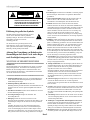 36
36
-
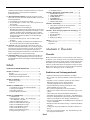 37
37
-
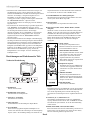 38
38
-
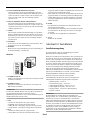 39
39
-
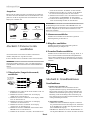 40
40
-
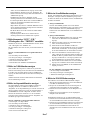 41
41
-
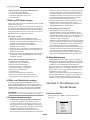 42
42
-
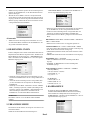 43
43
-
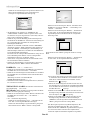 44
44
-
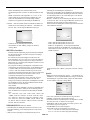 45
45
-
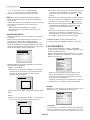 46
46
-
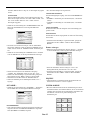 47
47
-
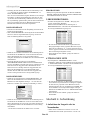 48
48
-
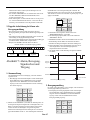 49
49
-
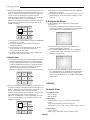 50
50
-
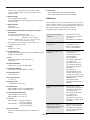 51
51
-
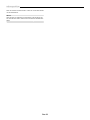 52
52
-
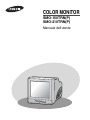 53
53
-
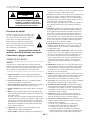 54
54
-
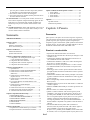 55
55
-
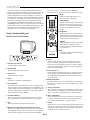 56
56
-
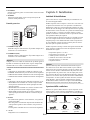 57
57
-
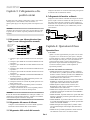 58
58
-
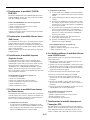 59
59
-
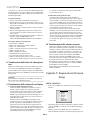 60
60
-
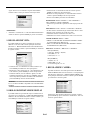 61
61
-
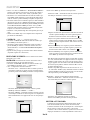 62
62
-
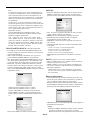 63
63
-
 64
64
-
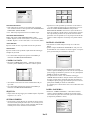 65
65
-
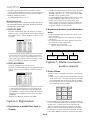 66
66
-
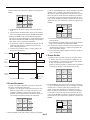 67
67
-
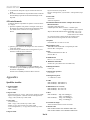 68
68
-
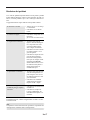 69
69
-
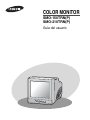 70
70
-
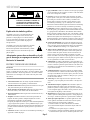 71
71
-
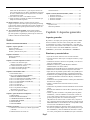 72
72
-
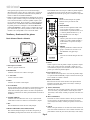 73
73
-
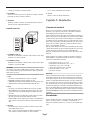 74
74
-
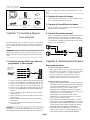 75
75
-
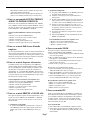 76
76
-
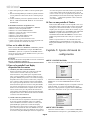 77
77
-
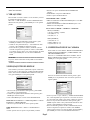 78
78
-
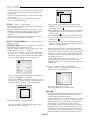 79
79
-
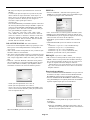 80
80
-
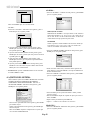 81
81
-
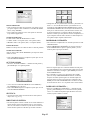 82
82
-
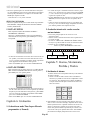 83
83
-
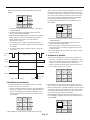 84
84
-
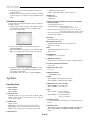 85
85
-
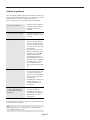 86
86
-
 87
87
-
 88
88
-
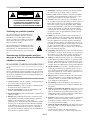 89
89
-
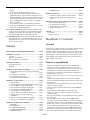 90
90
-
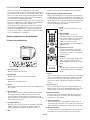 91
91
-
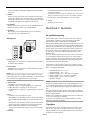 92
92
-
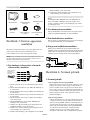 93
93
-
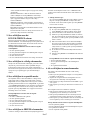 94
94
-
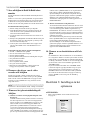 95
95
-
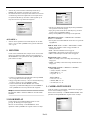 96
96
-
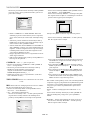 97
97
-
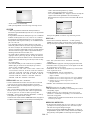 98
98
-
 99
99
-
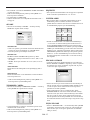 100
100
-
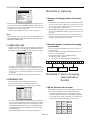 101
101
-
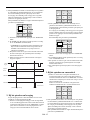 102
102
-
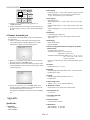 103
103
-
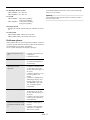 104
104
-
 105
105
-
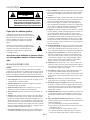 106
106
-
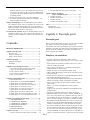 107
107
-
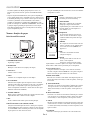 108
108
-
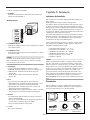 109
109
-
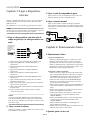 110
110
-
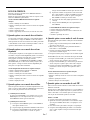 111
111
-
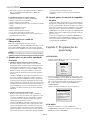 112
112
-
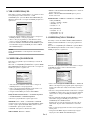 113
113
-
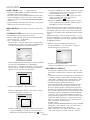 114
114
-
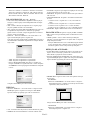 115
115
-
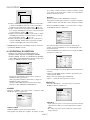 116
116
-
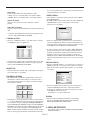 117
117
-
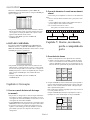 118
118
-
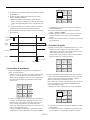 119
119
-
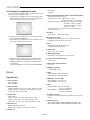 120
120
-
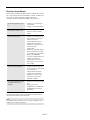 121
121
-
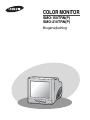 122
122
-
 123
123
-
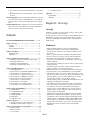 124
124
-
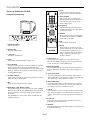 125
125
-
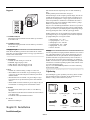 126
126
-
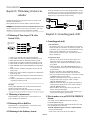 127
127
-
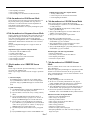 128
128
-
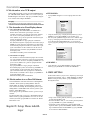 129
129
-
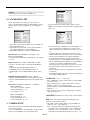 130
130
-
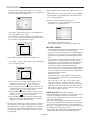 131
131
-
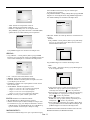 132
132
-
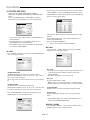 133
133
-
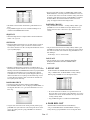 134
134
-
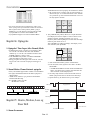 135
135
-
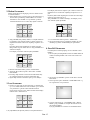 136
136
-
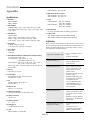 137
137
-
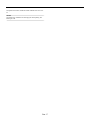 138
138
-
 139
139
-
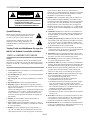 140
140
-
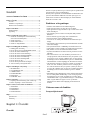 141
141
-
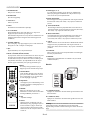 142
142
-
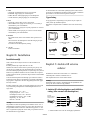 143
143
-
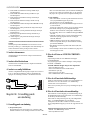 144
144
-
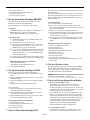 145
145
-
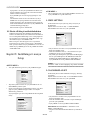 146
146
-
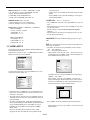 147
147
-
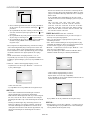 148
148
-
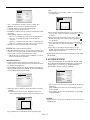 149
149
-
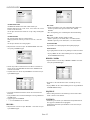 150
150
-
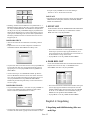 151
151
-
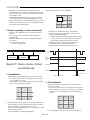 152
152
-
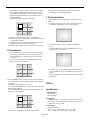 153
153
-
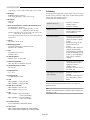 154
154
-
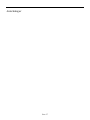 155
155
-
 156
156
-
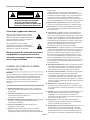 157
157
-
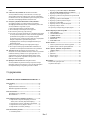 158
158
-
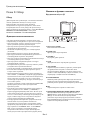 159
159
-
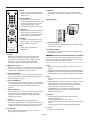 160
160
-
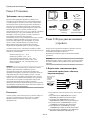 161
161
-
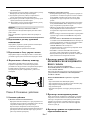 162
162
-
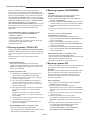 163
163
-
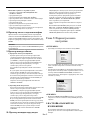 164
164
-
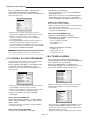 165
165
-
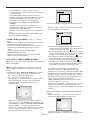 166
166
-
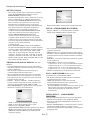 167
167
-
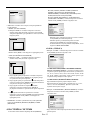 168
168
-
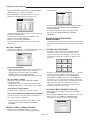 169
169
-
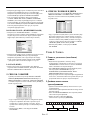 170
170
-
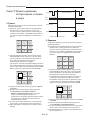 171
171
-
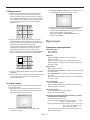 172
172
-
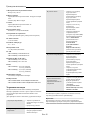 173
173
-
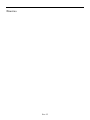 174
174
dans d''autres langues
- italiano: Samsung SMO-150TRP Manuale utente
- English: Samsung SMO-150TRP User manual
- español: Samsung SMO-150TRP Manual de usuario
- Deutsch: Samsung SMO-150TRP Benutzerhandbuch
- русский: Samsung SMO-150TRP Руководство пользователя
- Nederlands: Samsung SMO-150TRP Handleiding
- português: Samsung SMO-150TRP Manual do usuário
- dansk: Samsung SMO-150TRP Brugermanual
- svenska: Samsung SMO-150TRP Användarmanual
Documents connexes
-
Samsung SOM-080AP Manuel utilisateur
-
Samsung SOM-080AP Product Directory
-
Samsung SMO-150TP Manuel utilisateur
-
Samsung SMO-210TP Manuel utilisateur
-
Samsung SMT-190DN Manuel utilisateur
-
Samsung SMT-170MP Manuel utilisateur
-
Samsung SMO-210DN Manuel utilisateur
-
Samsung SMT-170MP Manuel utilisateur
-
Samsung SOC-920P Manuel utilisateur
-
Samsung SOC-220 Manuel utilisateur
Autres documents
-
Eneo DLR5-16 Quick Installation Manual
-
Lorex Technology L15LD420 Series Manuel utilisateur
-
Panasonic PVDV952 Mode d'emploi
-
Brigade BE-870FM (2146) Guide d'installation
-
Boyo VTM7012FHD Manuel utilisateur
-
Hama 00042581 Le manuel du propriétaire
-
Abus Alarmbox Manuel utilisateur
-
Kerbl 1085 Manuel utilisateur
-
Dormakaba LA GARD 700 Series Guide d'installation